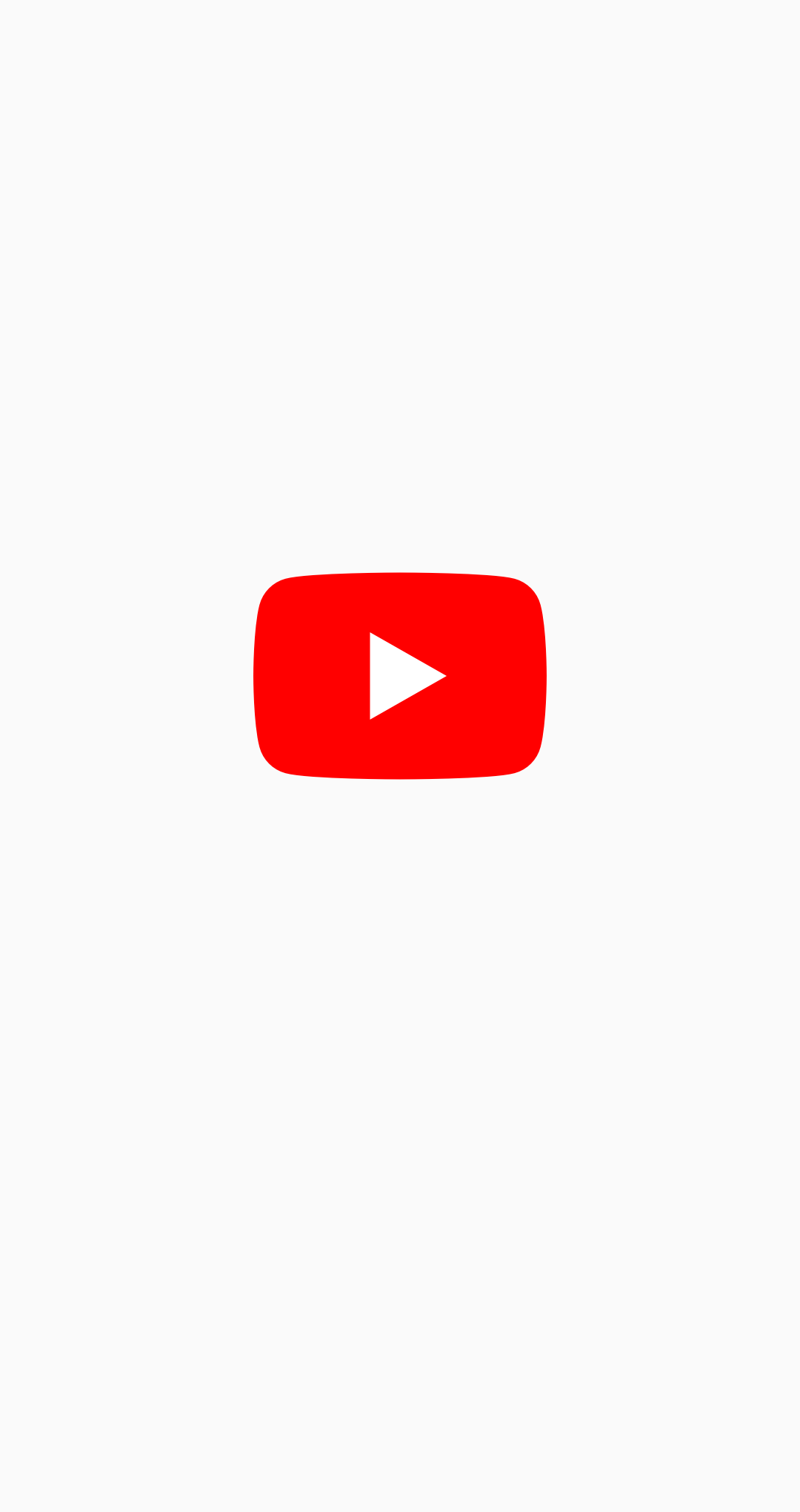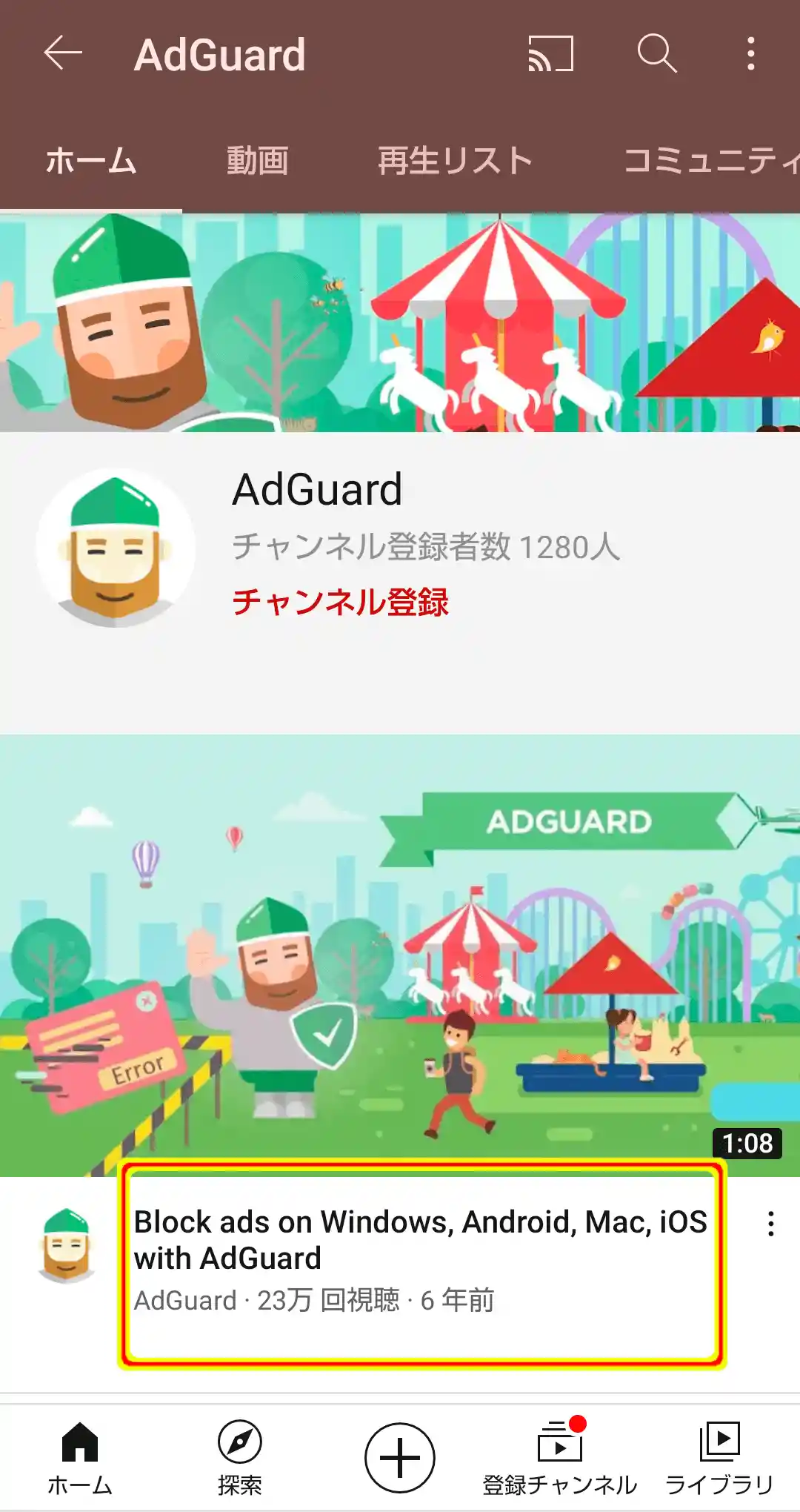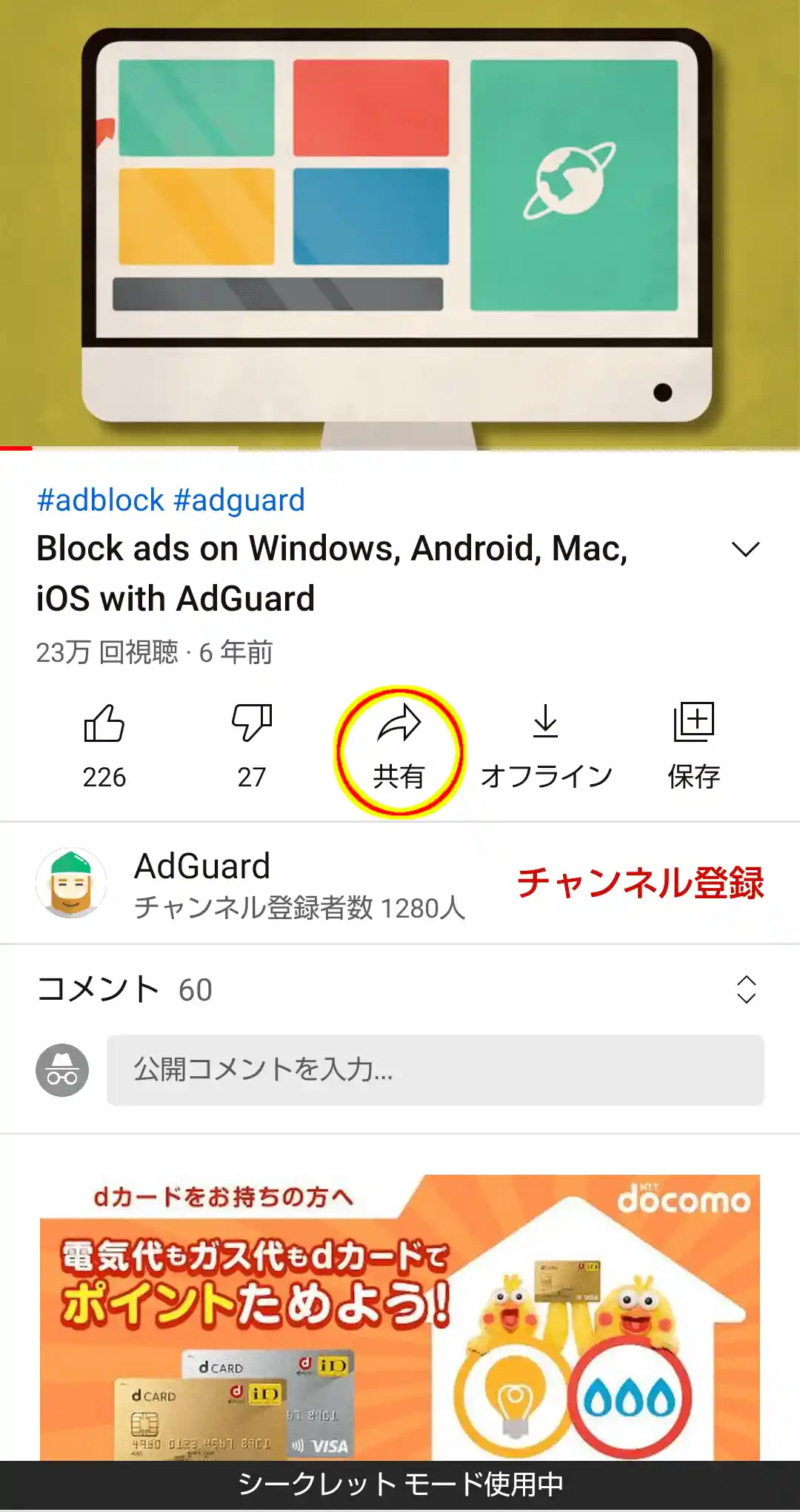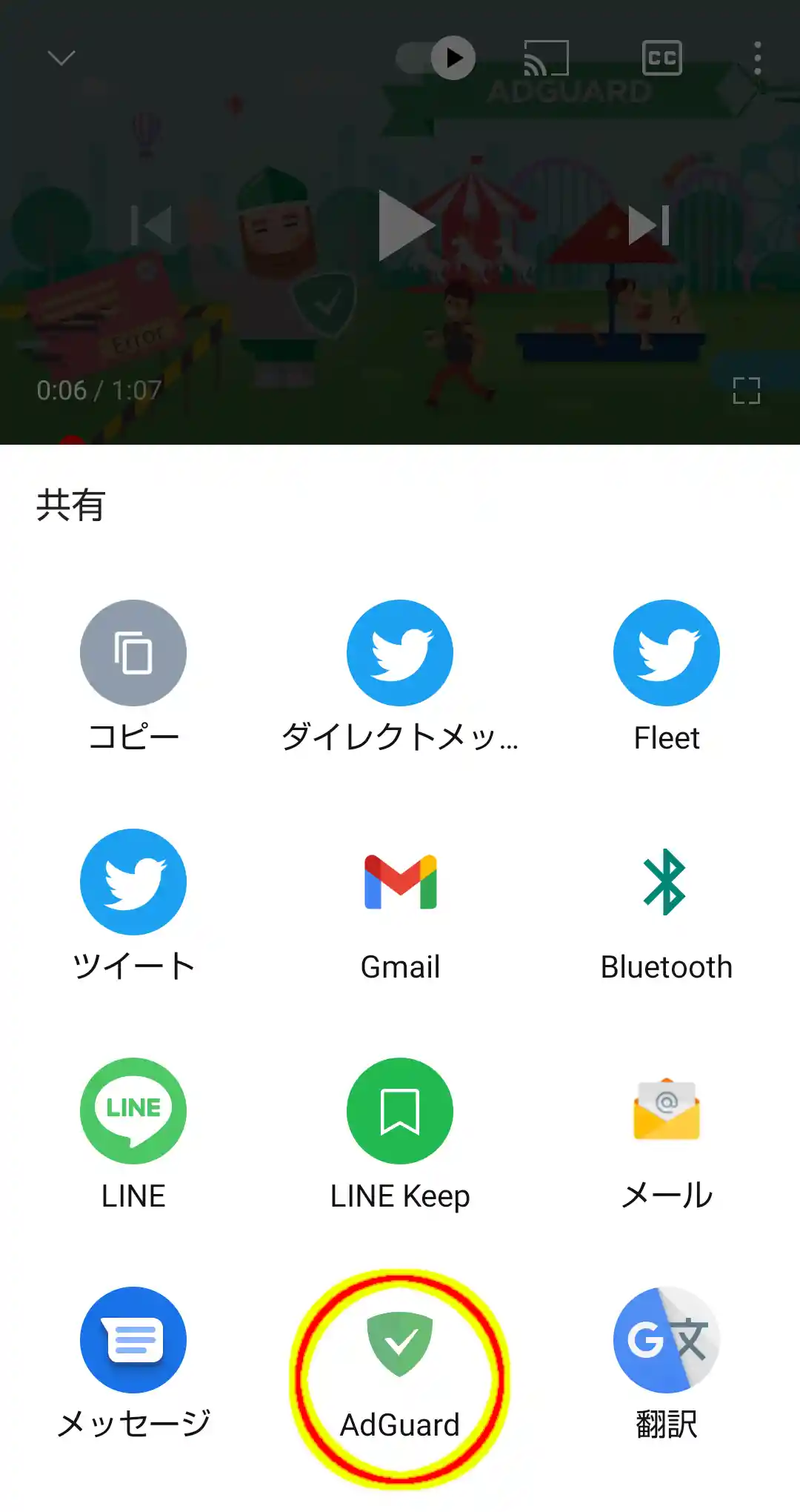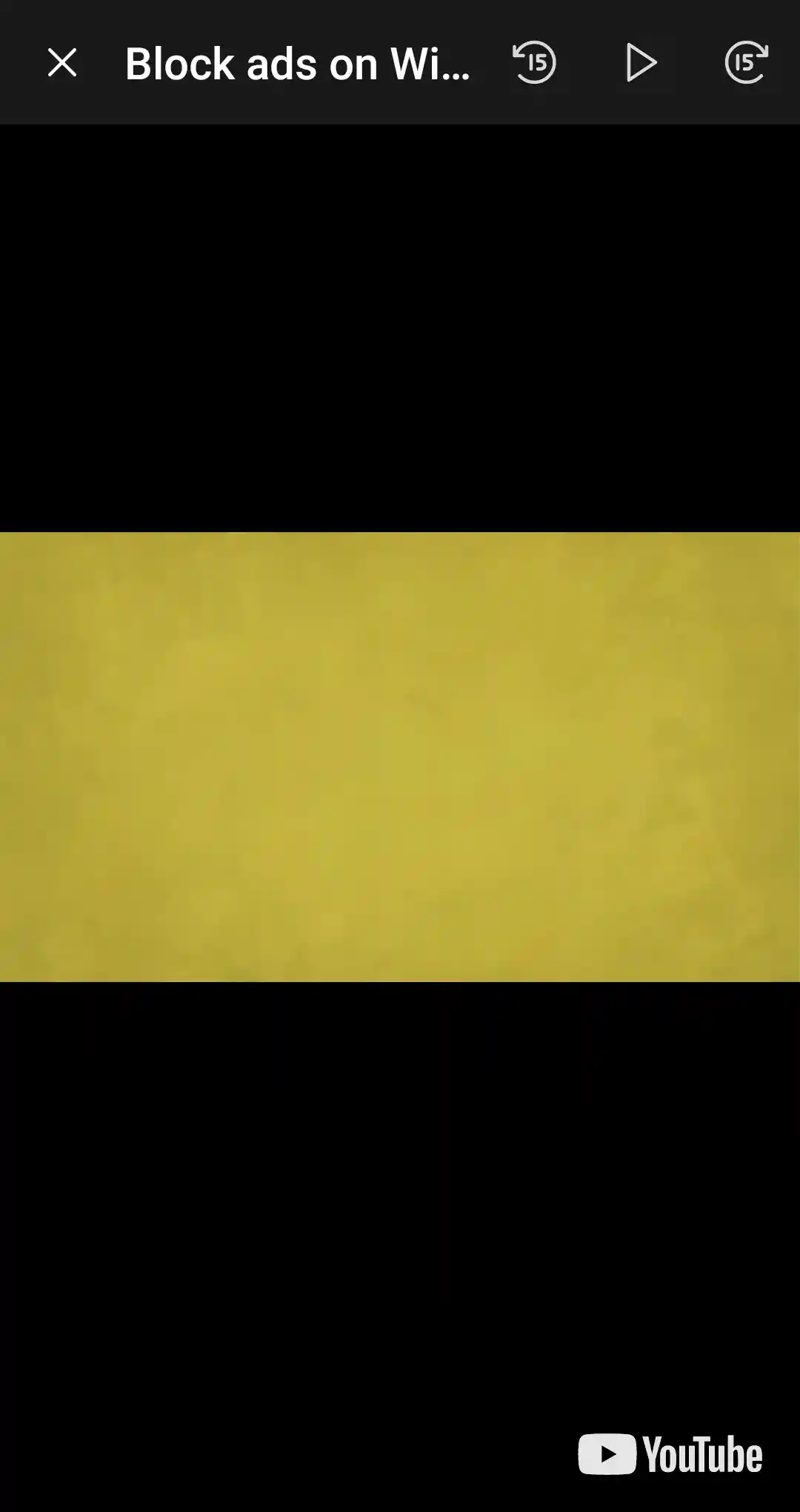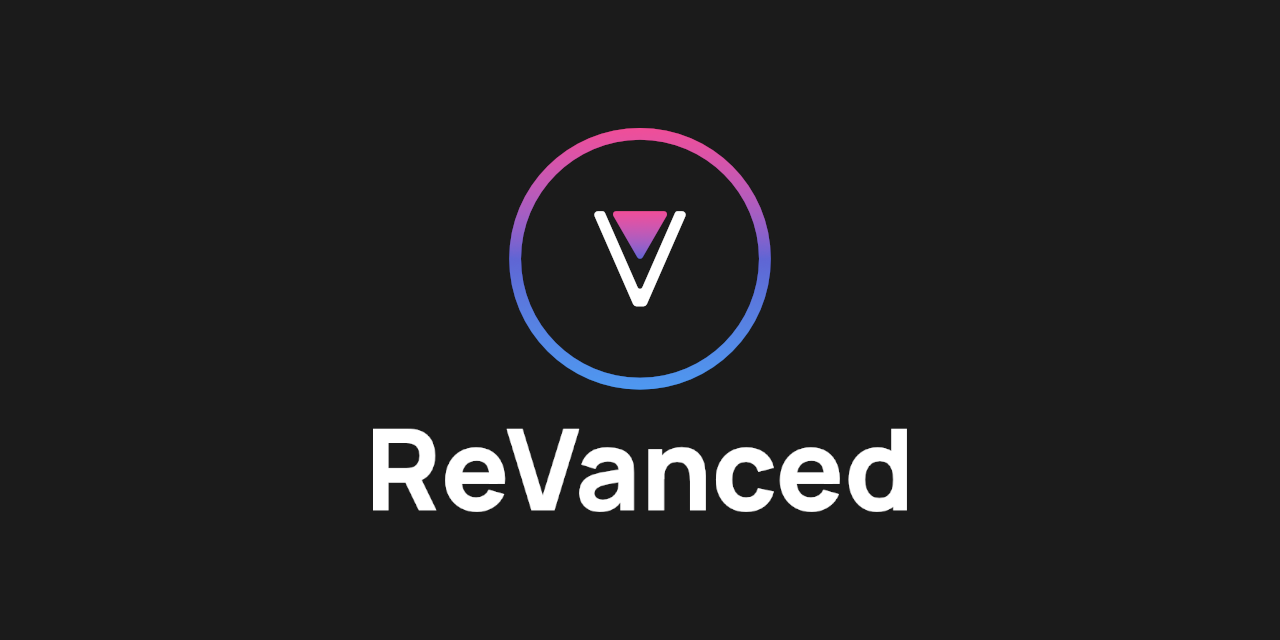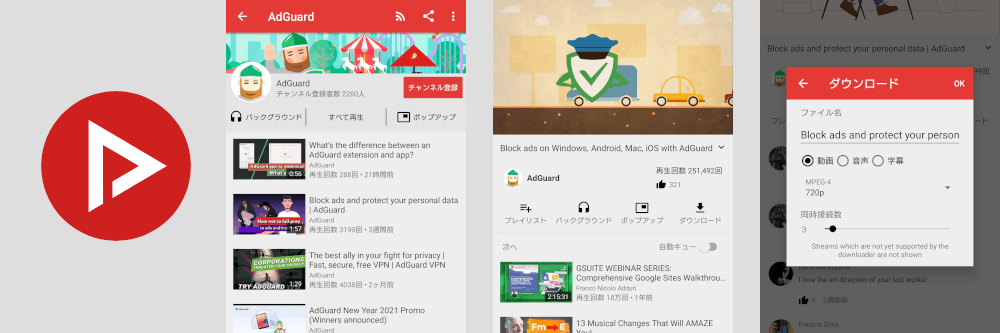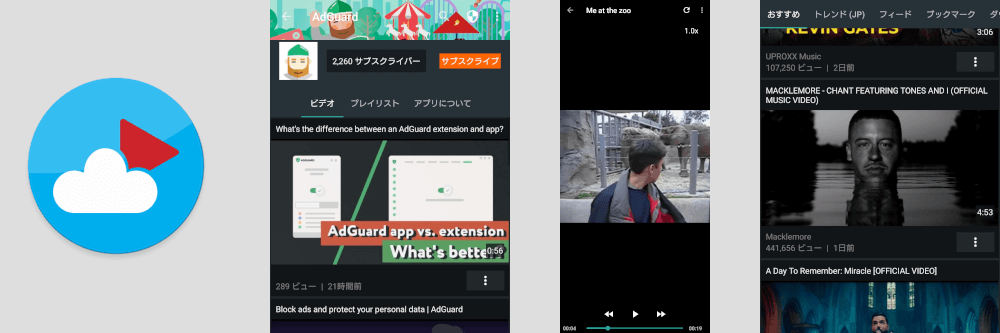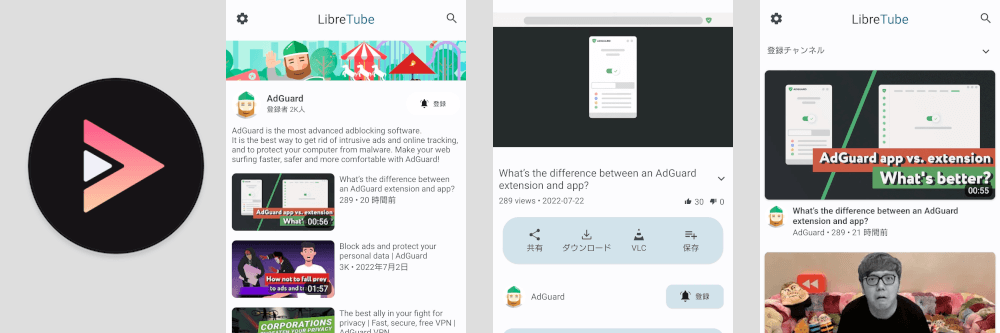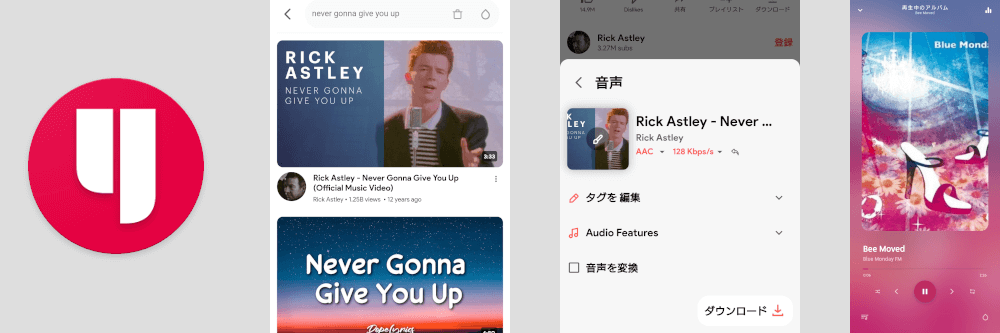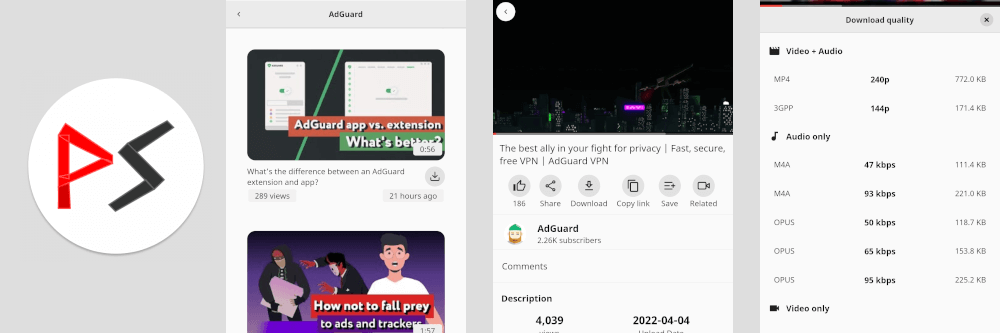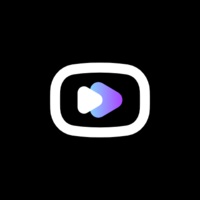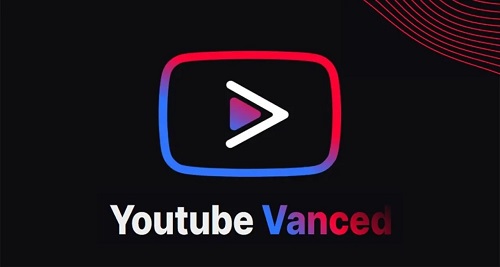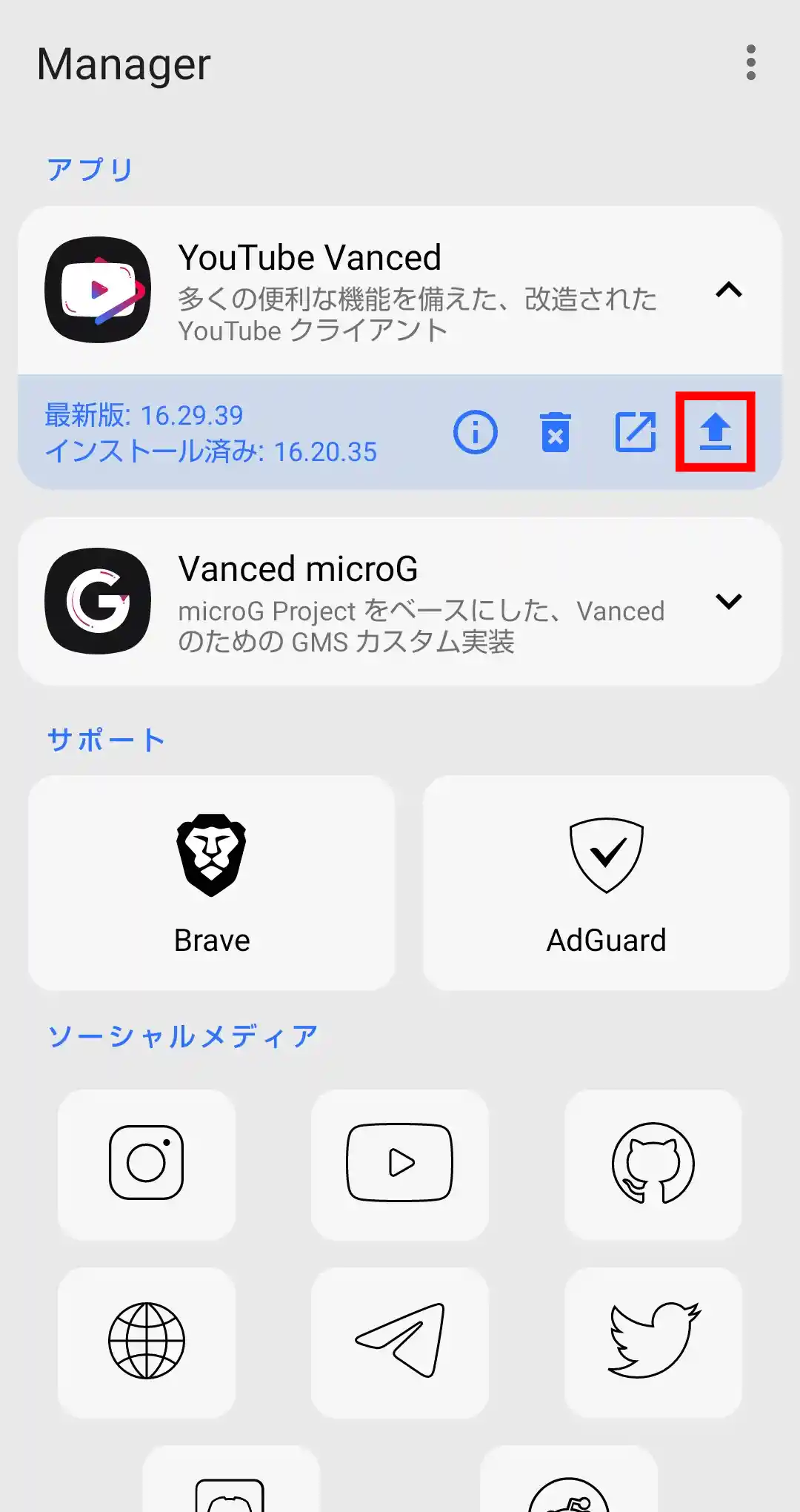パソコンのブラウザでYouTubeを見る際には、広告ブロックの拡張機能を用いれば簡単に広告を無効にできますが、スマートフォンの場合そうはいきません。
AdGuard等のアプリを入れても広告をブロックできないのです。
また、動画がそもそも広告になっている場合もブロックすることはできません。
しかし絶対に広告をブロックできないというわけではなく、以下のアプリを使えば広告なしでYouTubeを閲覧できるようになります。
Android 
ブラウザ + コンテンツブロッカー 
AdGuard(AdGuard導入法 ウェブサイト広告のブロック精度を上げる設定済み)などのコンテンツブロッカーを導入してブラウザのアドレスバーにm.youtube.com と入力してWeb版にアクセス*1することで、広告ブロック有効の状態でYouTube モバイルウェブにアクセスすることもできます。アプリ版に比べると使い勝手はやや劣りますが、登録済みチャンネルの動画をチェックするなどに使う分には十分です。
と入力してWeb版にアクセス*1することで、広告ブロック有効の状態でYouTube モバイルウェブにアクセスすることもできます。アプリ版に比べると使い勝手はやや劣りますが、登録済みチャンネルの動画をチェックするなどに使う分には十分です。
AdGuard (共有機能) 
ブラウザ + AdGuardによる広告ブロックは既に前述しましたが、AdGuardは他にもYouTube専用の動画プレイヤー機能を有しています。
YouTube ReVanced 
- 公式サイト:https://revanced.app/

- ソースコード:https://github.com/ReVanced/revanced-patches

- Discord:https://revanced.app/discord

- Twitter:https://twitter.com/revancedapp

- Telegram:https://t.me/app_revanced

オープンソースのアプリです。YouTube Vancedの後釜のアプリとして開発されました。
YouTube Vancedと同様に公式アプリを改造したものですがAPKの配布を行わずユーザーがビルドする必要があります。
機能
- SponsorBlock
- バックグラウンド再生
- ピクチャーインピクチャー
- 上記以外にもレイアウトを旧来のものに戻したりなど多種多様なパッチによる機能
- その他公式アプリの機能
注意事項
- 非root端末の場合、Revanced GmsCore
 がないと正常に動作しません。
がないと正常に動作しません。
v4.3.0まではVanced MicroGが推奨されていましたが、再生の問題を修正するために、ReVanced GmsCoreに切り替えられました。(fix(YouTube): Fix video playback by switching to ReVanced GmsCore vendor #2907 )
)
導入方法
- ReVanced CLIを利用した導入方法
CLIを使用してパッチを当てます。CLIの知識が必要です。 - ReVanced Managerを利用した導入方法
スマホ単体で簡単にビルドすることができます。ただし端末やバージョンによってはエラーが出るようです。 - Revancifyを利用した導入方法
スマホ単体でビルドすることができます。多少はCLIの知識が必要です。
なお、YouTubeのAPKはYouTube APKs - APKMirror から、YouTube MusicのはYouTube Music APKs - APKMirror
から、YouTube MusicのはYouTube Music APKs - APKMirror からダウンロードできます。
からダウンロードできます。
ReX (旧:YT-Advanced) 
- ソースコード:https://github.com/YT-Advanced/ReX-patches/

- Telegram:https://t.me/ReXgroups/

- Crowdin:https://crowdin.com/project/rex

- 本人によるwiki: https://github.com/YT-Advanced/revanced-documentation/wiki

自称ベトナム人学生のYT-Advanced氏が制作するYouTube ReVanced Extendedのフォーク版。かつてYouTube ReVanced Extendedのバッファリング問題についてYT-Advanced氏がプルリク(提案)を出したところinotia00氏から「それは内容的に修正でなくフォークとなる」と言われ、自分で作りだしたのが始まり。
アプリ名・パッケージ名もRVXと同一です。「両方インストールしたい」など支障がある場合はパッケージ名の変更が必要です、Manager・Revancifyともに変更できる項目があります。
初期はプロジェクト名もYT-Advancedで、略称はYTAでした。アカウント名と被っていて紛らわしいのでReXに変更されました。
「学校が始まるので更新に割く時間が減る (意訳)」とのコメントがされ、その後開発が終了した。
(意訳)」とのコメントがされ、その後開発が終了した。
RVXの開発終了によりそちらで対応漏れしていたプルリクの対応などで数回更新、その後もう一度開発終了 を宣言したが、YouTube側の広告ブロック対策によりまた再開した。
を宣言したが、YouTube側の広告ブロック対策によりまた再開した。
注意事項
- 非root端末の場合、Revanced GmsCore
 がないと正常に動作しません。
がないと正常に動作しません。
v2.220.9まではVanced MicroGが推奨されていましたが、再生の問題を修正するために、ReVanced GmsCoreに切り替えられました。(fix(YouTube): Fix video playback by switching to ReVanced GmsCore vendor #2907 )
)
導入方法
- ReVanced Managerを利用した導入方法
手順は上記YouTube ReVancedと同じだが、sourceの変更が必要。Repository API https://api.github.com 
Patches organization Revanced ⇒ YT-Advanced Patches source revanced-patches ReX-patches Integrations organization Revanced YT-Advanced Integrations source revanced-integrations ReX-integrations - Revancifyを利用した導入方法
Change SourcesにReXが追加されたため、そちらを選んでパッチすればよい。 - rvx-builderを利用した導入方法
YT-Advanced氏がReVanced Builderのフォーク版を公開したためそちらも利用できる。
https://github.com/YT-Advanced/rvx-builder
NewPipe 
- 公式サイト:https://newpipe.net/

- ソースコード:https://github.com/TeamNewPipe/NewPipe

- F-Droid:https://f-droid.org/packages/org.schabi.newpipe/

- GitHubからダウンロード:https://github.com/TeamNewPipe/NewPipe/releases

- APKMirror(F-Droid版):https://www.apkmirror.com/apk/thescrabi/newpipe/

- APKMirror(GitHub版):https://www.apkmirror.com/apk/thescrabi/newpipe-github/

オープンソースのアプリです。PeerTubeやSoundCloud、Bandcamp、media.ccc.deといったYouTube以外のサービスも利用できます。
SponsorBlockとReturn YouTube Dislike機能を追加したフォーク やニコニコ動画とBilibiliに対応したフォーク
やニコニコ動画とBilibiliに対応したフォーク も存在します。
も存在します。
なおNewPipeはNewPipe Extractor というYotube API
というYotube API を使用しない独自のウェブスクレイピングを行っているため、YouTubeの更新によりいきなり使用できなくなることがあります。使用できなくなった場合はNewPipeを更新しましょう。
を使用しない独自のウェブスクレイピングを行っているため、YouTubeの更新によりいきなり使用できなくなることがあります。使用できなくなった場合はNewPipeを更新しましょう。
機能
- 動画のデフォルトの解像度指定やモバイルデータ使用時の解像度制限
- 動画、音楽のダウンロード
- 独自のチャンネル登録、プレイリスト(ブックマーク)作成
- バックグラウンド再生
- ピクチャーインピクチャー(ポップアップ)
- 通知
- 再生履歴
- 日本語対応
- Google Takeoutから登録チャンネルをインポート
導入方法
NewPipeのインストール方法とYouTubeの登録チャンネルをNewPipeにインポートする方法です。
- NewPipe公式サイト
 にアクセスし、 NewPipe vx.xx.x と書かれたボタンをタップしインストール*2
にアクセスし、 NewPipe vx.xx.x と書かれたボタンをタップしインストール*2
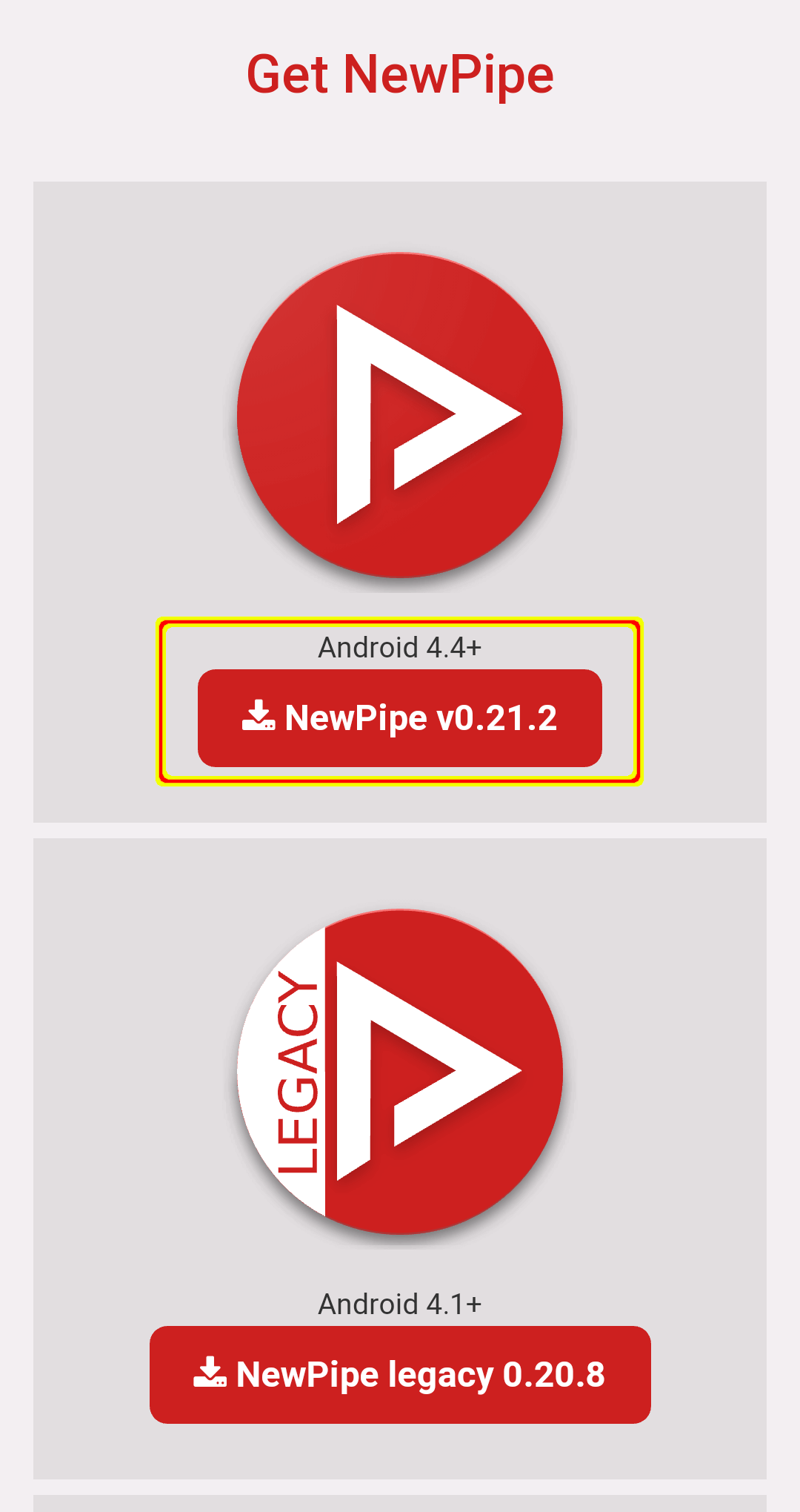
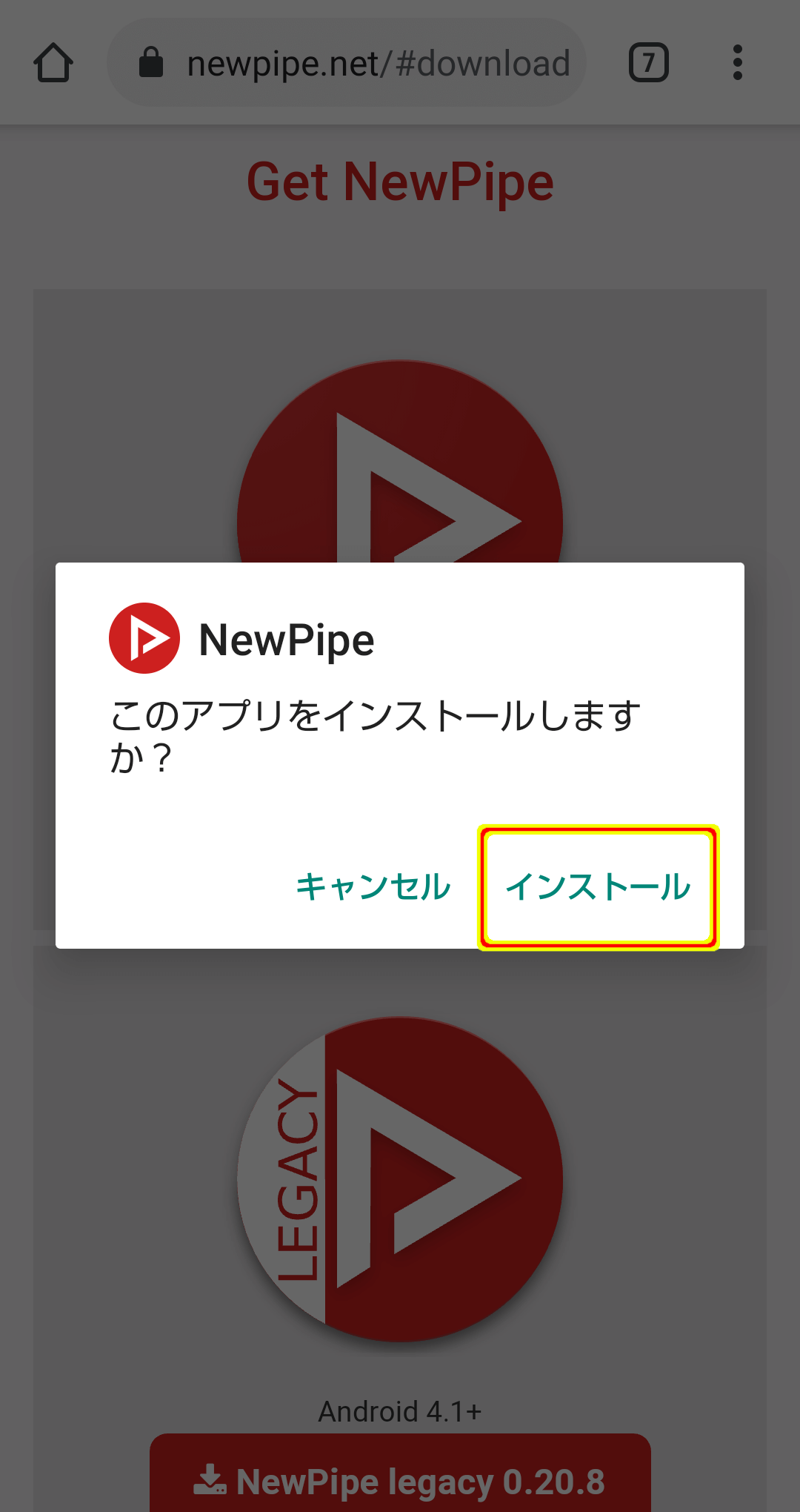
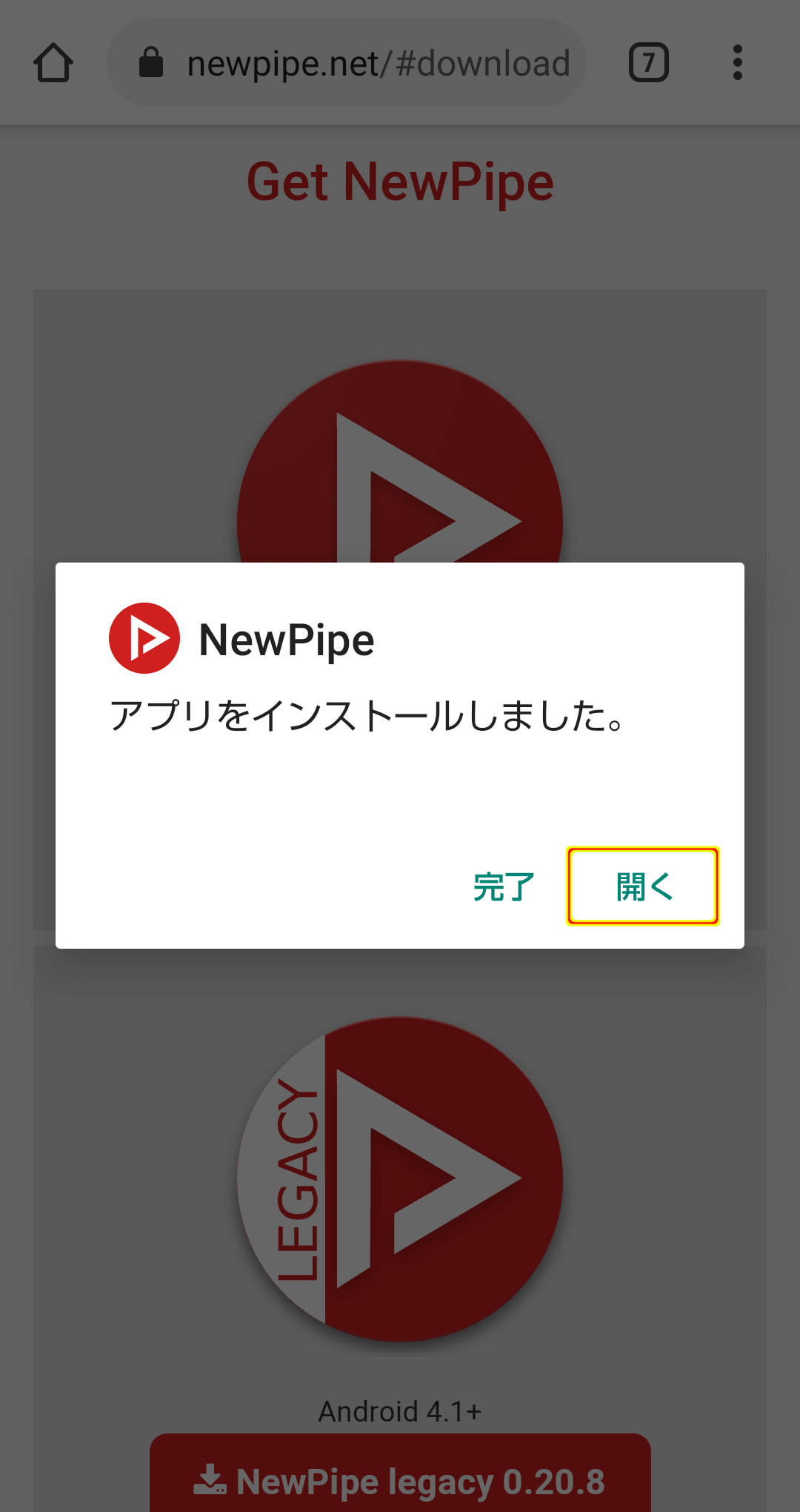
- Google Takeoutを使用し登録チャンネルのリストをダウンロードの手順に従ってダウンロード
- テレビアイコンをタップ
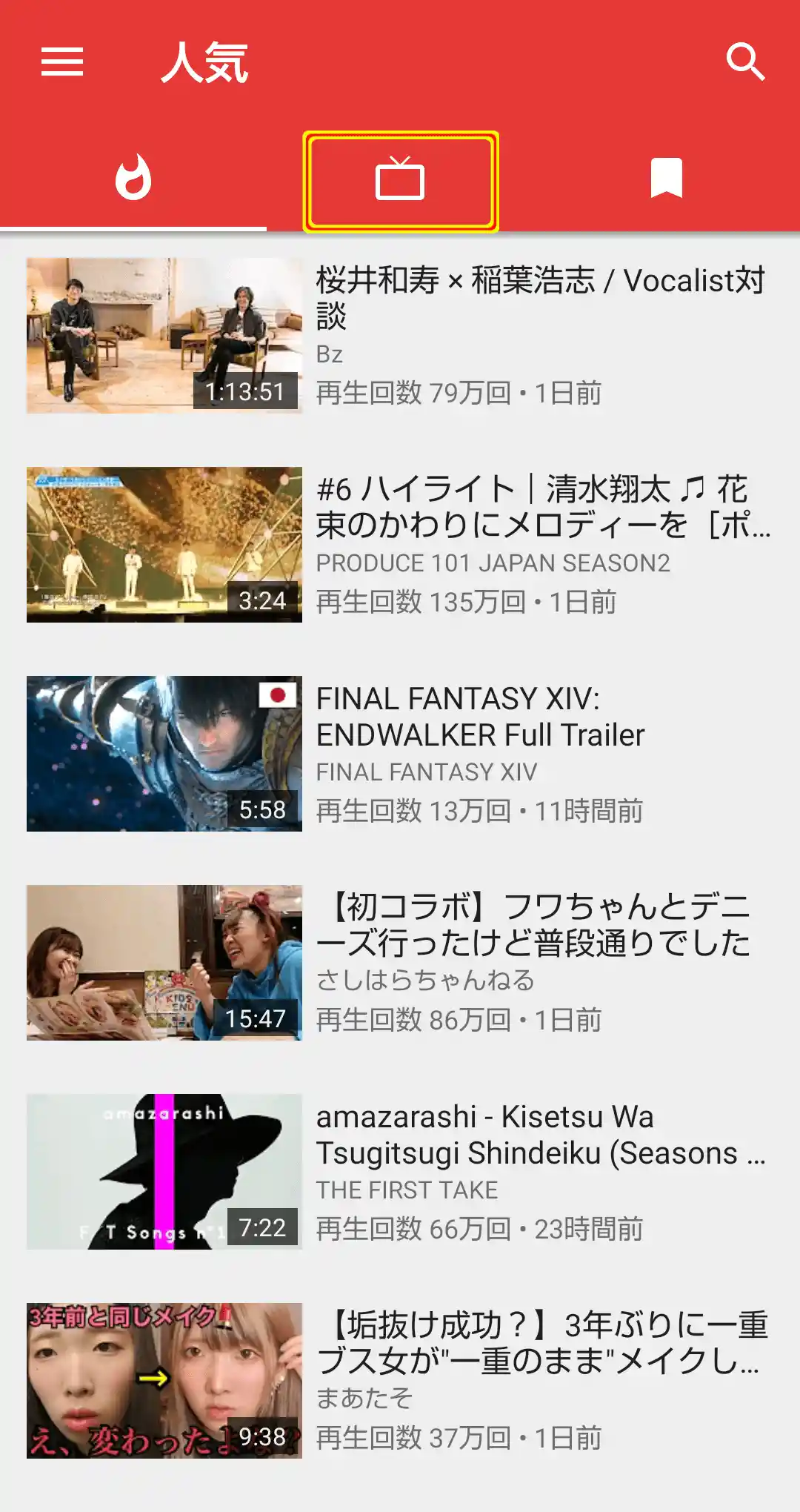
- 「︙」→「インポート元」→「YouTube」の順にタップ
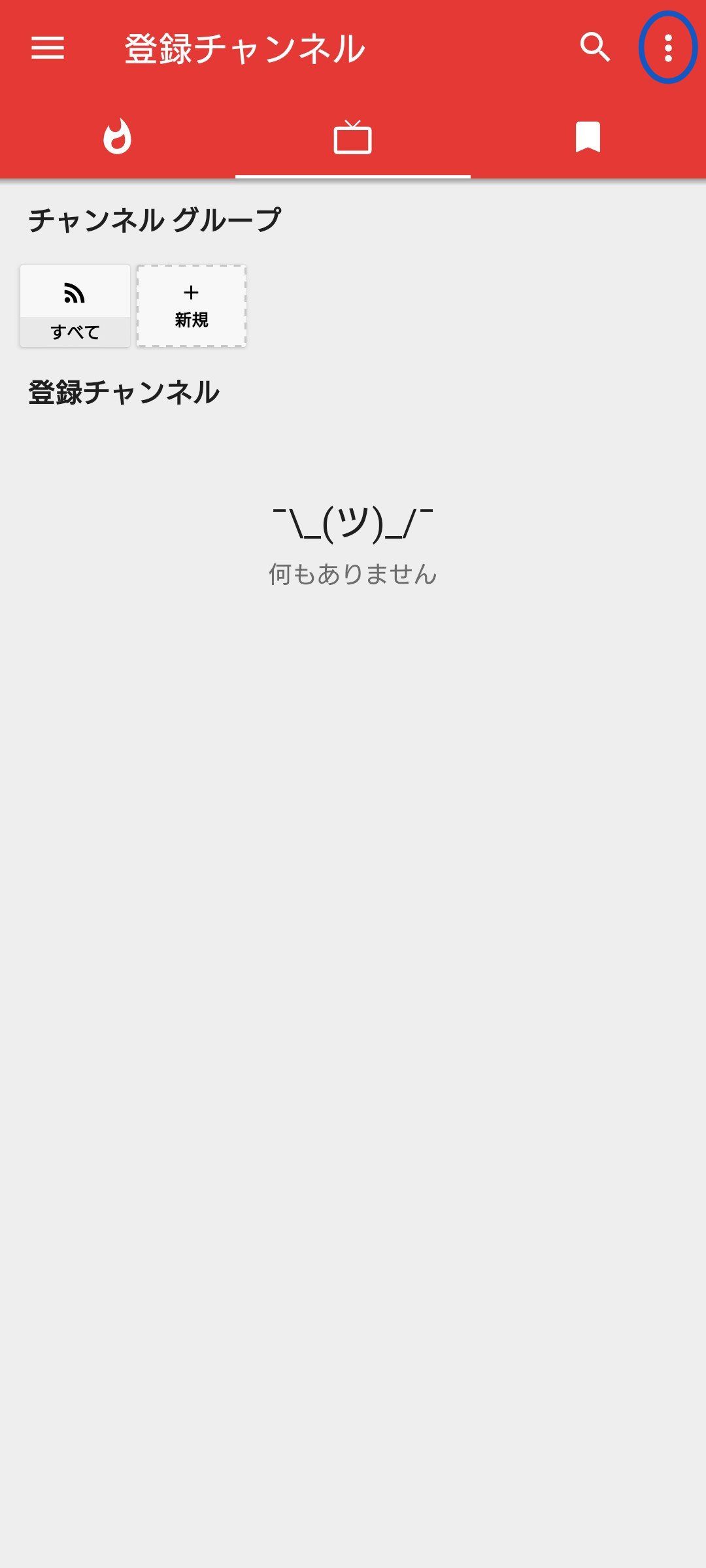
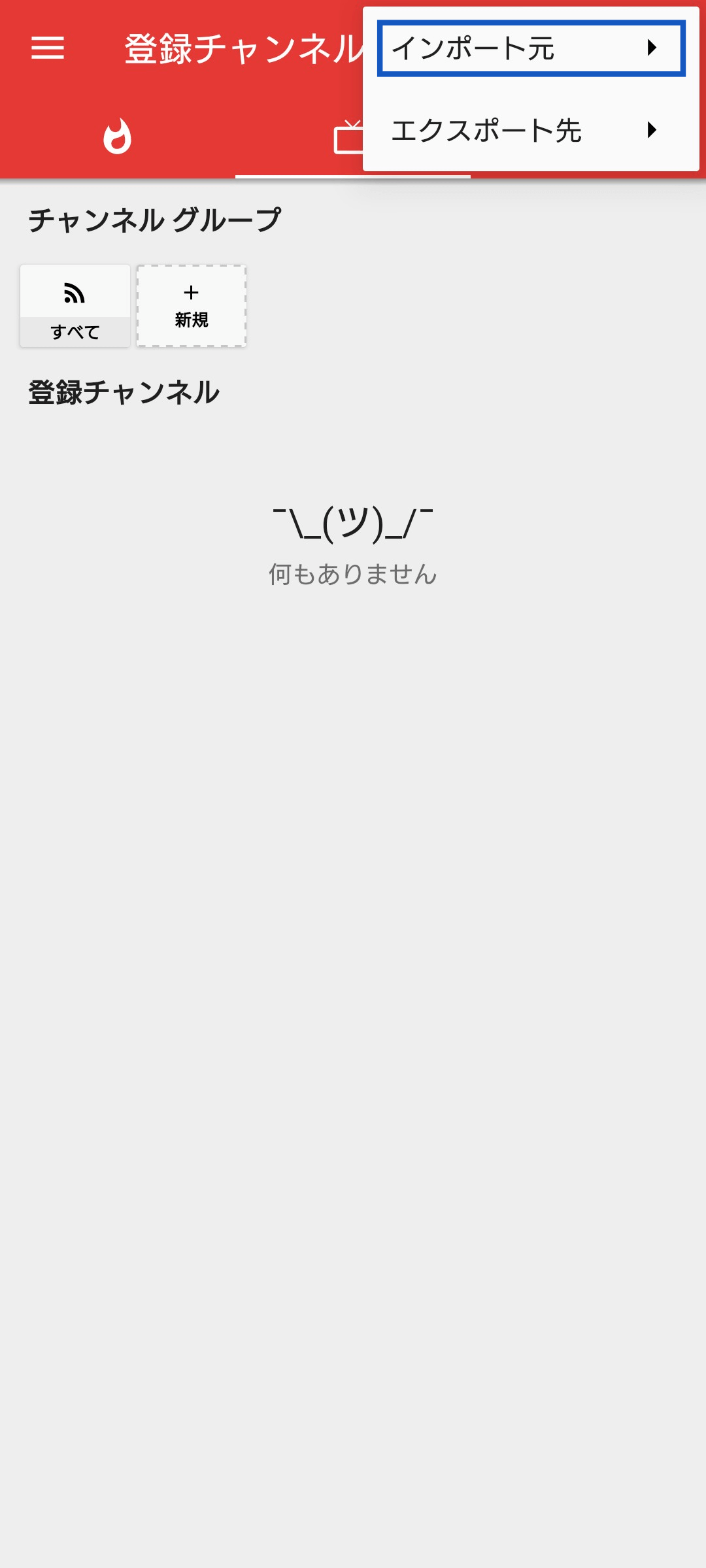
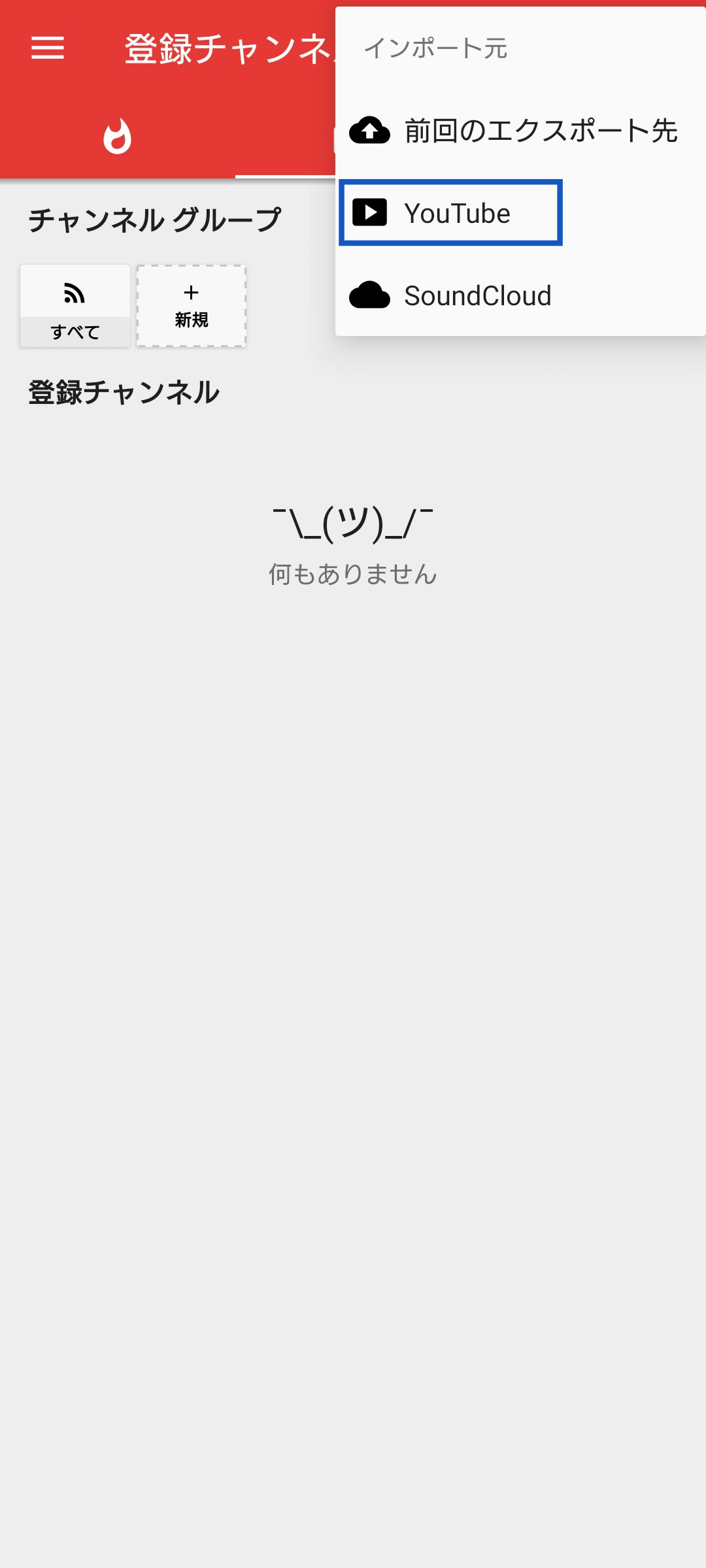
- 「ファイルからインポート」をタップ
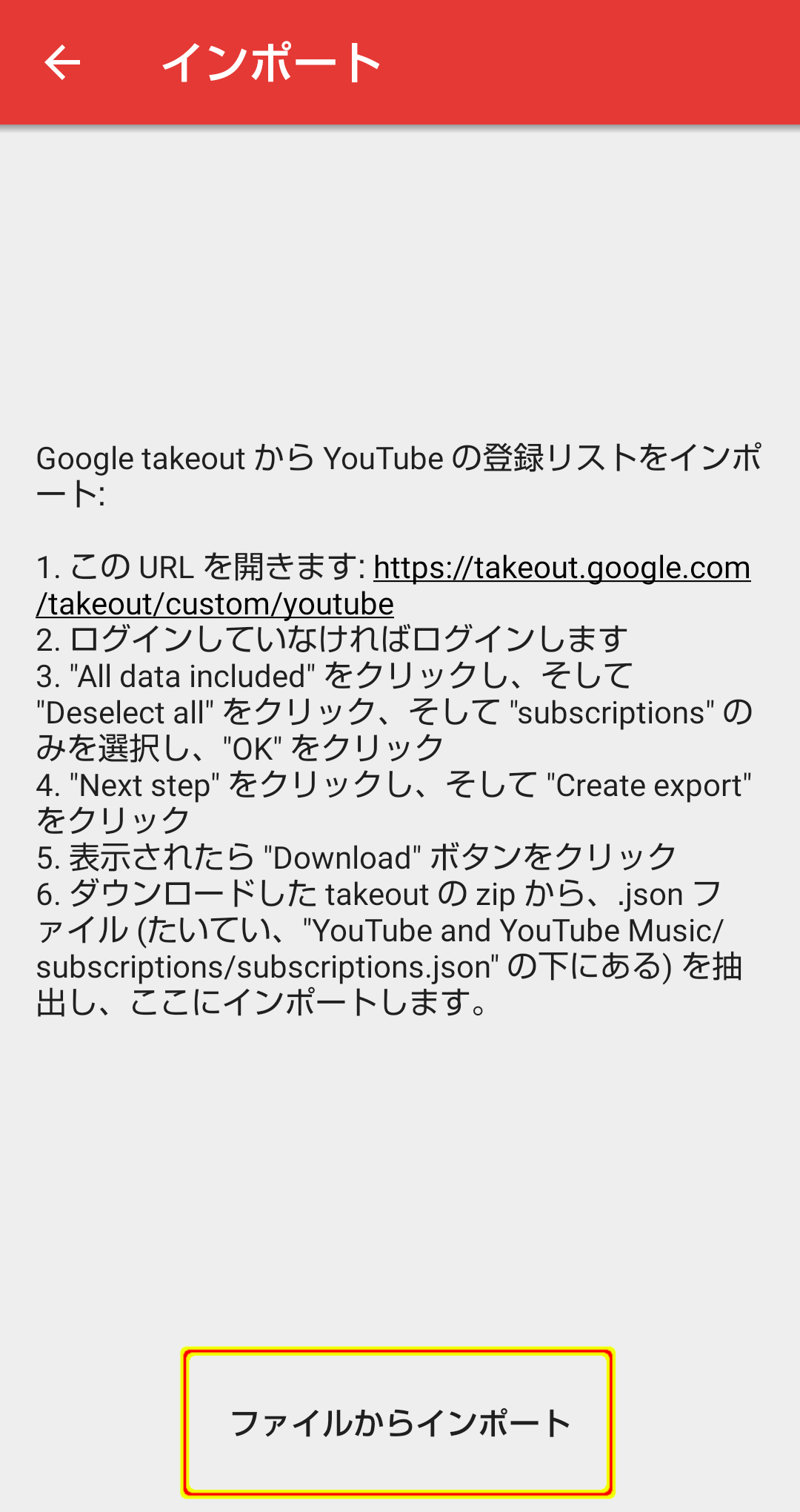
- 登録チャンネル.csv(Google Takeoutでエクスポートしたzipファイルを解凍したファイル)をインポート
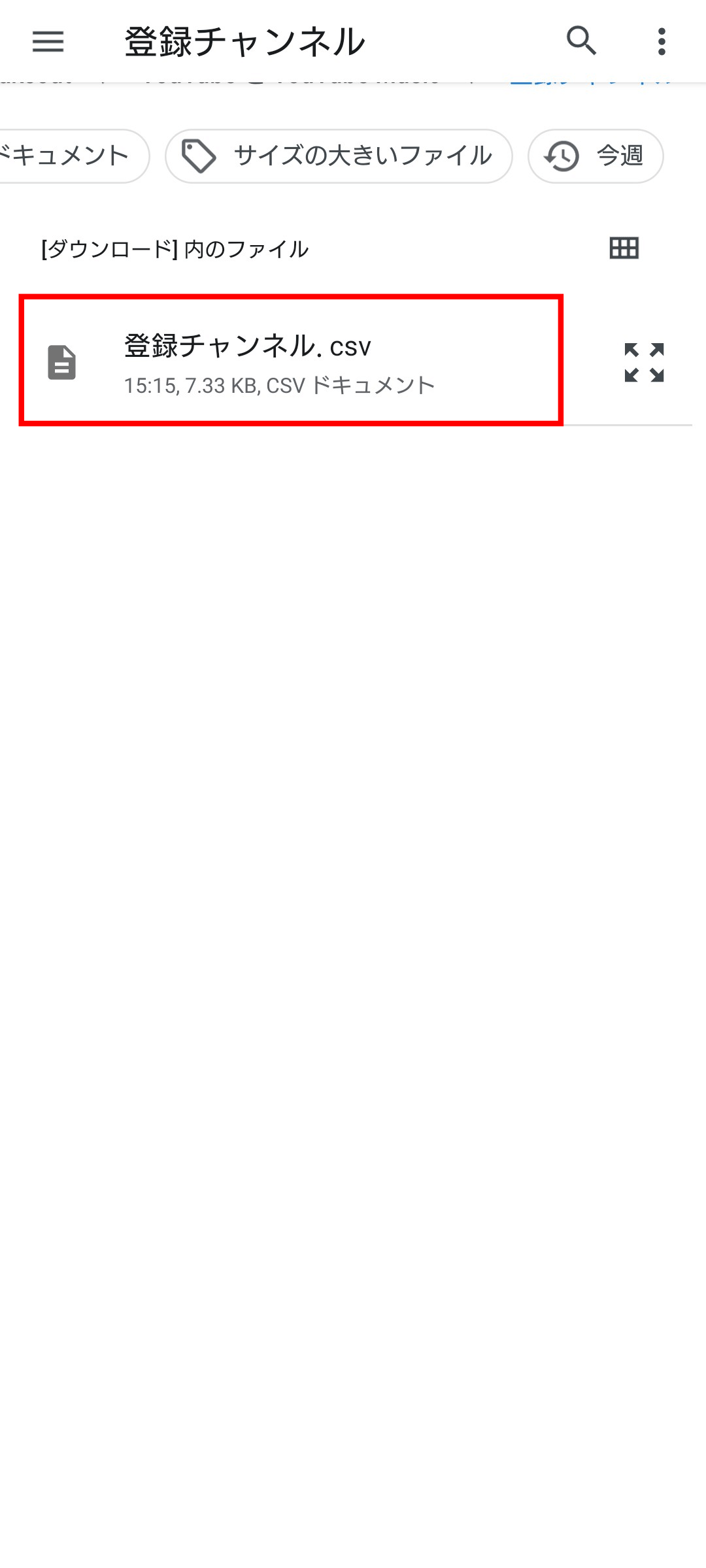

SkyTube 
- ソースコード:https://github.com/SkyTubeTeam/SkyTube

- F-Droid:https://f-droid.org/packages/free.rm.skytube.oss/

- GitHubからダウンロード:https://github.com/SkyTubeTeam/SkyTube/releases/

- 翻訳ボランティア:https://hosted.weblate.org/engage/skytube/

オープンソースのアプリです。機能完全版の「SkyTube Extra」と完全にOSSの「SkyTube」が存在します。「SkyTube Extra」はGitHubから、「SkyTube」はF-DroidまたはGitHubからダウンロードできます。
おすすめや検索結果で指定のチャンネル、低評価数や再生数に応じたチャンネルのフィルタリングができるというフィルタ機能に特化しています。スワイプコントロールという独特なジェスチャー機能も特徴的です。
なおSkyTubeもNewPipeで開発されたNewPipe Extractorを使用しています。
機能
- SponsorBlock
- 動画の最高解像度と最低解像度の指定
- スワイプコントロール
- 動画のダウンロード
- 独自のチャンネル登録、プレイリスト(ブックマーク)作成*3
- チャンネルフィルタリング
- バックグラウンド再生*4
- 日本語対応
- Google Takeoutから登録チャンネルをインポート
導入方法
SkyTube Extraのインストール方法とYouTubeの登録チャンネルをSkyTubeにインポートする方法です。
- GitHub
 にアクセスし、 「Download APK」と書かれたボタンをタップしインストール
にアクセスし、 「Download APK」と書かれたボタンをタップしインストール - Google Takeoutを使用し登録チャンネルのリストをダウンロードの手順に従ってダウンロード
- 「フィード」をタップ
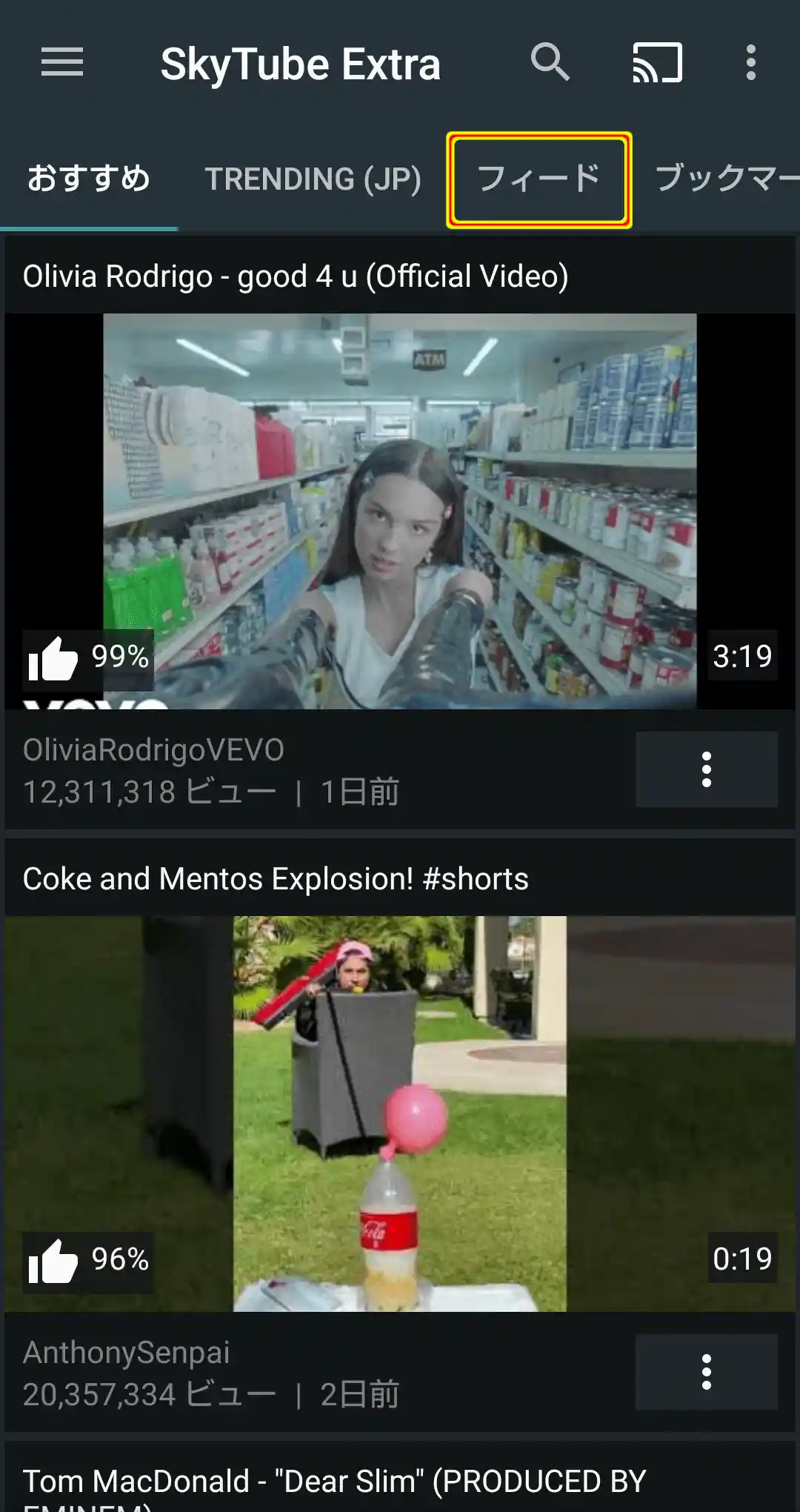
- 「YouTube からサブスクリプションをインポート」をタップ
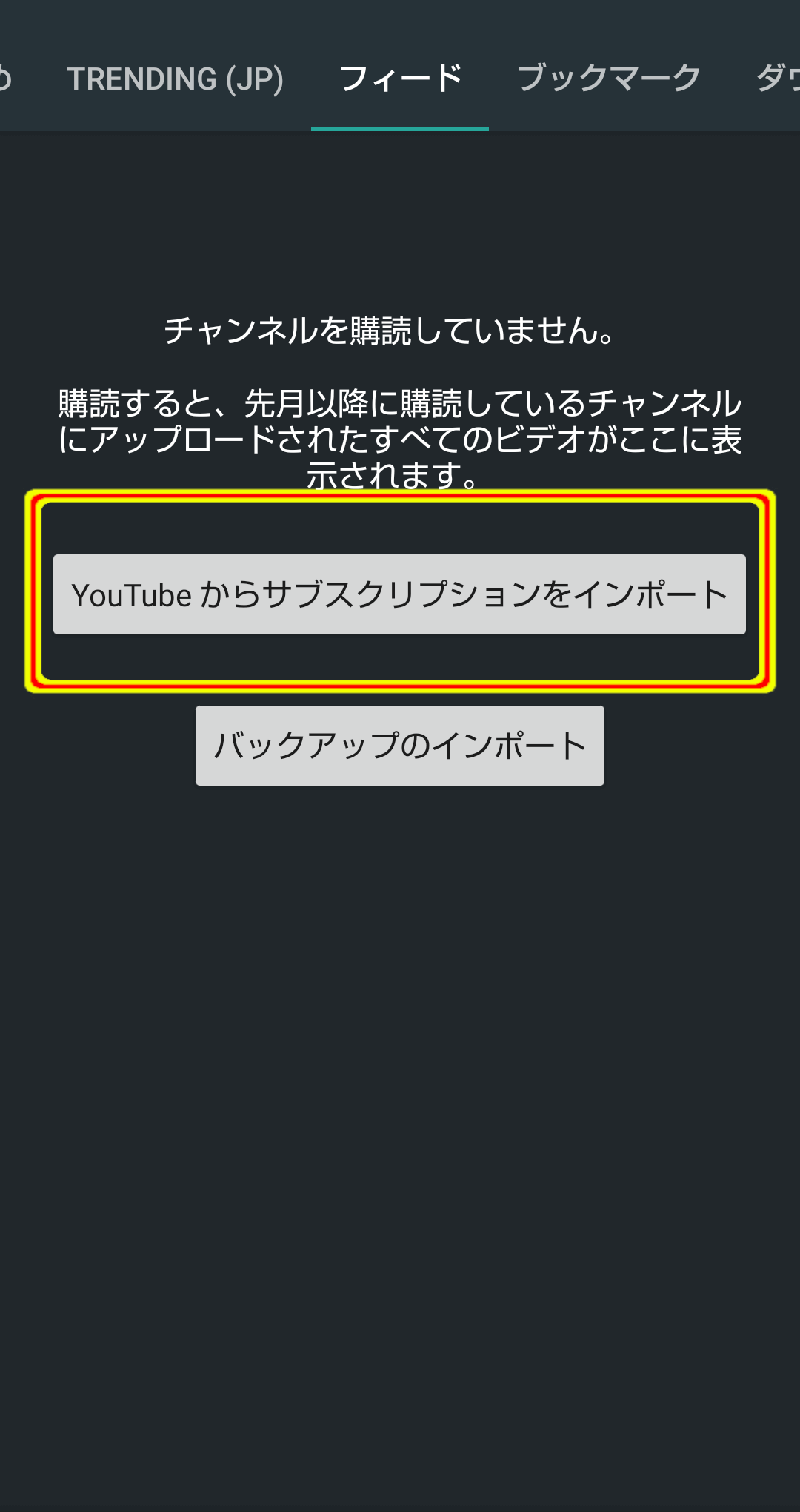
- 「サブスクリプションファイルの選択」をタップ
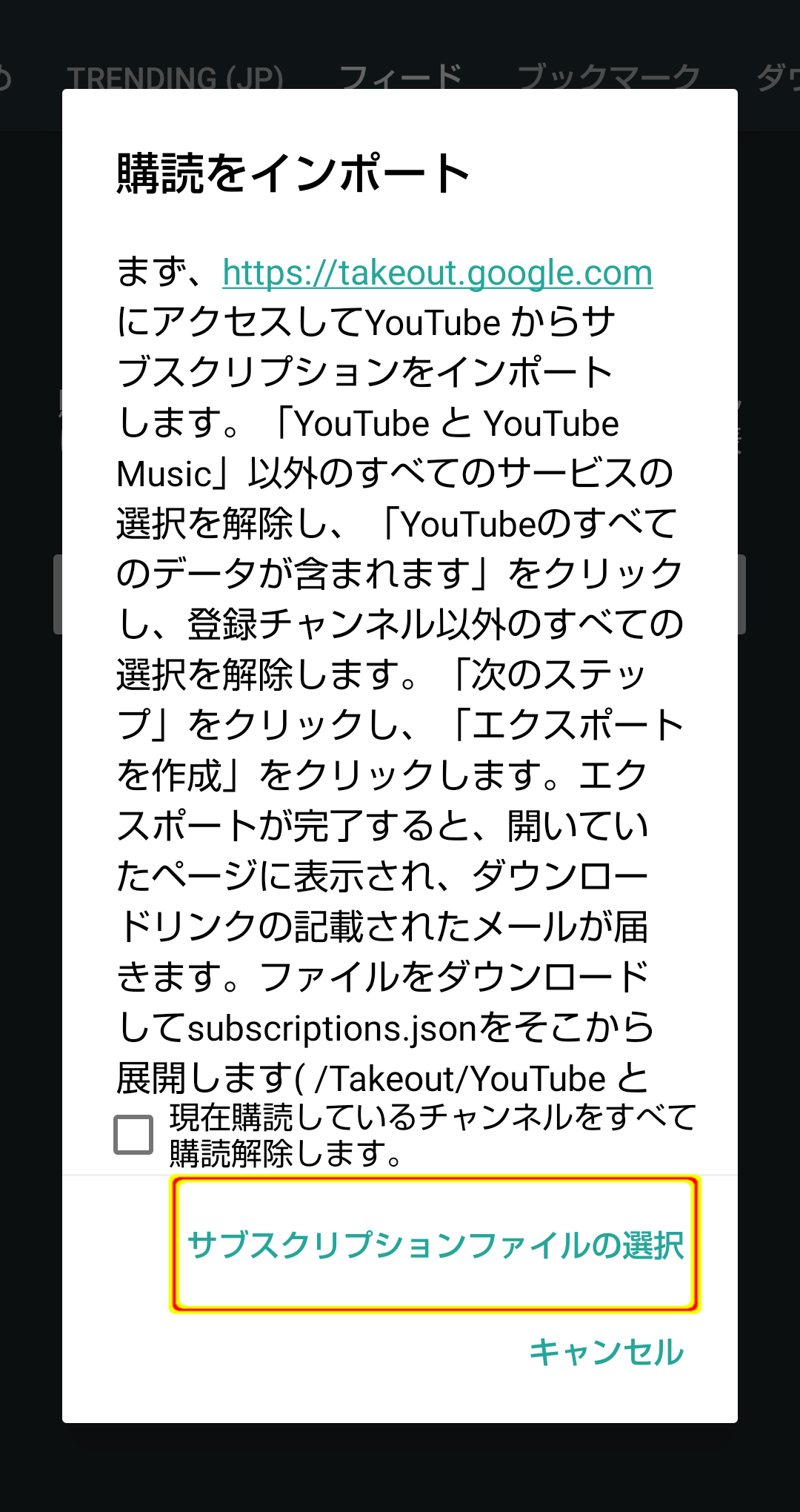
- 登録チャンネル.csv(Google Takeoutでエクスポートしたzipファイルを解凍したファイル)をインポート
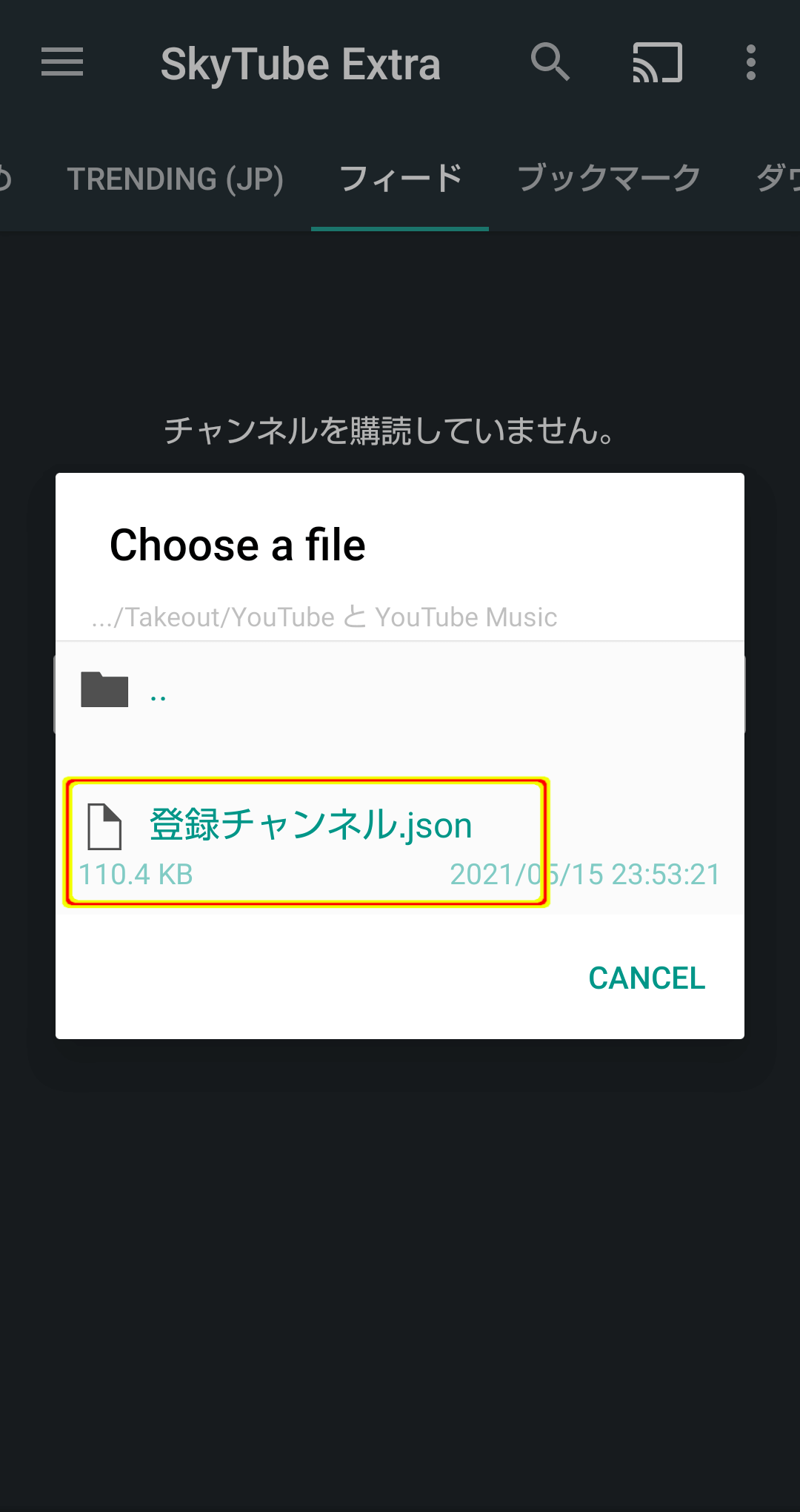
LibreTube 
- 公式サイト:https://libre-tube.github.io

- ソースコード:https://github.com/libre-tube/LibreTube

- 公式Twitter:https://twitter.com/libretube

- Telegram:https://t.me/libretube

- F-Droid:https://f-droid.org/packages/com.github.libretube/

- GitHubからダウンロード:https://github.com/libre-tube/LibreTube/releases

- IzzyOnDroid:https://apt.izzysoft.de/fdroid/index/apk/com.github.libretube

オープンソースのアプリです。Piped API を使用しています。Pipedにログインすれば再生リストの同期も可能です。iPhone用のyatteeとも同期可能。
を使用しています。Pipedにログインすれば再生リストの同期も可能です。iPhone用のyatteeとも同期可能。
NewPipeは抽出をローカルで行えるようリクエストをGoogleに送信するため、GoogleがユーザーのIPアドレスなどの情報を追跡することができます。しかしLibreTubeはPiped経由で通信するため、GoogleがユーザーのIPアドレスなどの情報を追跡することができません。
また、NewPipe Extractorが使用不能になっても、アプリなどを更新する必要はなく、直接NewPipe Extractorに依存しているPipedが対応すれば良いため、通常NewPipeより早くそういった不具合に対応できます。
機能
- SponsorBlock
- 動画のデフォルトの解像度指定
- 動画、音楽のダウンロード
- 独自のチャンネル登録、プレイリスト作成
- バックグラウンド再生
- ピクチャーインピクチャー
- 再生履歴
- 日本語対応
- Pipedアカウントによる同期
- NewPipe、Google Takeoutから登録チャンネルをインポート
Clipious 
- ソースコード:https://github.com/lamarios/clipious

- F-Droid:https://f-droid.org/ja/packages/com.github.lamarios.clipious/

- GitHubからダウンロード:https://github.com/lamarios/clipious/releases

オープンソースのアプリです。Invidious API を使用しています。Invidiousにログインすれば再生リストの同期も可能です。iPhone用のyatteeとも同期可能。
を使用しています。Invidiousにログインすれば再生リストの同期も可能です。iPhone用のyatteeとも同期可能。
機能
- SponsorBlock
- 動画のダウンロード
- 独自のチャンネル登録、プレイリスト作成
- バックグラウンド再生
- ピクチャーインピクチャー
- 再生履歴
- 日本語対応
- Invidiousアカウントによる同期
SongTube 
- 公式サイト:https://songtube.github.io/

- ソースコード:https://github.com/SongTube/SongTube-App

- Telegram:https://t.me/songtubechannel

- GitHubからダウンロード:https://tinyurl.com/STGithub

- Google Driveからダウンロード:https://tinyurl.com/SongTubeDrive

オープンソースのアプリです。「SongTube」という名前の通り音楽関連の機能が多いです。
機能
- 動画、音楽のダウンロード
- 独自のチャンネル登録、プレイリスト作成
- バックグラウンド再生
- ピクチャーインピクチャー
- 再生履歴
- 日本語対応
PsTube 
- ソースコード:https://github.com/prateekmedia/pstube

- GitHubからダウンロード:https://github.com/prateekmedia/pstube/releases

- GitHubからダウンロード(ナイトリービルド):https://github.com/prateekmedia/pstube/releases/continuous

オープンソースで、Windows/Linux/Androidに対応したアプリです。Flutter製なので「FluTube」という名前でしたが、「PsTube」に改名されました。
機能
- 動画、音楽のダウンロード
- プレイリスト作成
- バックグラウンド再生*5
Videoder 
- 公式サイト:https://www.videoder.com/

- Google Play(広告解除・230円):https://play.google.com/store/apps/details?id=com.glennio.premium

- APKMirror:https://www.apkmirror.com/apk/rahul-verma/videoder/

YouTubeの他にも有名な動画サイトへのスピードダイヤルが用意されており複数の動画のダウンロードに長けていることが特徴です。
機能
- ログイン機能(Googleアカウント)
- 動画、音楽のダウンロード
- 簡易的な広告ブロック(ただしアプリ独自の広告がある)
YMusic 
- 公式サイト:https://ymusic.io/

- Google Play(広告解除・200円):https://play.google.com/store/apps/details?id=com.kdev.ymusic.support

YouTubeの音楽再生に特化したアプリです。
機能
- ログイン機能(Googleアカウント)
- SponsorBlock
- 動画、音楽のダウンロード
- バックグラウンド再生
- 日本語対応
- 簡易的な広告ブロック(ただしアプリ独自の広告がある)
RVX Android 6-7 
公式YouTubeアプリがサポートを打ち切っているAndroid OS6-7の機種で使えるよう改変されたReVancedです。
パッチ対象のYouTubeアプリはv17.34.36 で、パッチのフォーク元はinotia00氏のRVXです。
で、パッチのフォーク元はinotia00氏のRVXです。
注意事項
- 非root端末の場合、Revanced GmsCore
 がないと正常に動作しません。
がないと正常に動作しません。
v2.160.8まではVanced MicroGが推奨されていましたが、再生の問題を修正するために、ReVanced GmsCoreに切り替えられました。(fix(YouTube): Fix video playback by switching to ReVanced GmsCore vendor #2907 )
)
導入方法
専用ReVanced Manager:https://github.com/kitadai31/revanced-manager-android5-7/releases
作者によるビルド方法の解説:https://github.com/kitadai31/revanced-patches-android6-7/wiki/How-to-build
YouTube ReVanced Extended (RVX) [開発終了] 
YouTube Vanced Extendedの開発者inotia00氏が新たに手がけた、強化・改良されたReVancedのフォークです。
YouTube ReVancedと同じく、APKの配布を行っておらずユーザーがビルドする必要があります。
略称としてRVXと呼ばれることが多いです。
2023年8月に開発が停止された、開発者による理由の説明(のウェブアーカイブ) 。
。
しかしその後、「新機能には重点を置かず機能維持に焦点を当てる 」と注釈したうえで、開発が再開された。
」と注釈したうえで、開発が再開された。
2024年2月、再び開発終了した。
機能
- ReVancedにある、いくつかのバグや問題を修正
- (Crowdinによる)完全な日本語のサポート
- 基本的な機能やUIはYouTube Revancedと共通
注意事項
- 非root端末の場合、Vanced MicroG
 をインストールしている必要があります。GitHub
をインストールしている必要があります。GitHub からAPKファイルをダウンロードしてください。
からAPKファイルをダウンロードしてください。 - 技術的な都合のため、v2.186.1からは公式ではなくinotia00氏が改変したフォーク版ReVanced Managerを使う必要があります
 。
。
導入方法
- フォーク版ReVanced Managerのapkをここ
 からダウンロード、インストールします。
からダウンロード、インストールします。 - インストールしたRVX Managerを開き、Select an applicationからYouTubeを探します。
- 記載されているYouTubeのバージョン(Suggestedの方)を確認し、そのバージョンのAPKをAPKMirror
 などからダウンロードします。
などからダウンロードします。
同じversionでAPKとBUNDLEがあります、間違ってBUNDLEの方をダウンロードしないように。 - Select an applicationの右下にあるStorageからダウンロードしたAPKを選択。
- Selected patchesから適用するパッチを選択。
推奨機能は初期で選択状態にあるので、基本的には弄らず適用するのが簡単。 - Doneをタップしたあと、PatchをタップしてAPKをビルドします。ビルドが終わったらInstallをタップしてインストールして完了です。
APKのビルドが完了したあと、"Install"を押してもうまくインストール出来ない場合は、左下のファイルアイコンからAPKファイルを保存し、ファイラーでそのAPKファイルを選択してインストールすると成功する場合があります。
ほぼ同様の手順でYouTube Musicも改変することが可能です。
RVX Lite 
- Telegram:https://t.me/rvx_lite/

apkでの配布を認めていないinotia00氏がビルドができない人に向けて例外的に配布を認めたYouTube ReVanced Extendedのフォーク版です。公認の証拠 、ソースがinotia00氏のgithub。
、ソースがinotia00氏のgithub。
YouTube ReVanced Extendedから一部機能が削除されています。
YouTube Vanced[開発・配布終了] 
YouTube Vancedは開発終了しました。Webサイト上のダウンロードリンクは既に削除されています。
Vanced公式Twitterアカウントは「インストール済みの現バージョンは、2年後くらい(あくまで開発の推測)まで、問題なく動作する」と投稿しています が、早めに移行先を決めておきましょう。
が、早めに移行先を決めておきましょう。
参考:広告なしでYouTubeが見れるアプリ「Vanced」開発終了 「法的な理由のため」
- 公式サイト:https://vancedapp.com

- YouTube Vanced reddit Wiki:https://www.reddit.com/r/Vanced/wiki/index

- XDA Developers:https://forum.xda-developers.com/android/apps-games/app-youtube-vanced-edition-t3758757

- microG Project:https://microg.org/

OGYouTubeやiYTBPの系譜のもとに現在開発されているのがこのアプリです。
上述のとおり見た目や使用感がGoogleの公式YouTubeアプリとほぼ同じ状態で広告をブロックすることができます。
検索時に表示される検索連動型広告は完全にブロックしきれないようです。
しかしこのアプリはそれだけに留まらず、公式アプリにはない様々な機能を有しています。
バックグラウンド再生はもちろん、リピート再生やテーマ選択、画質と再生速度のデフォルト値変更などができるのです。
導入方法
- Vanced公式サイト
 にアクセスし、Vanced Managerと書かれたボタンをタップしインストール
にアクセスし、Vanced Managerと書かれたボタンをタップしインストール

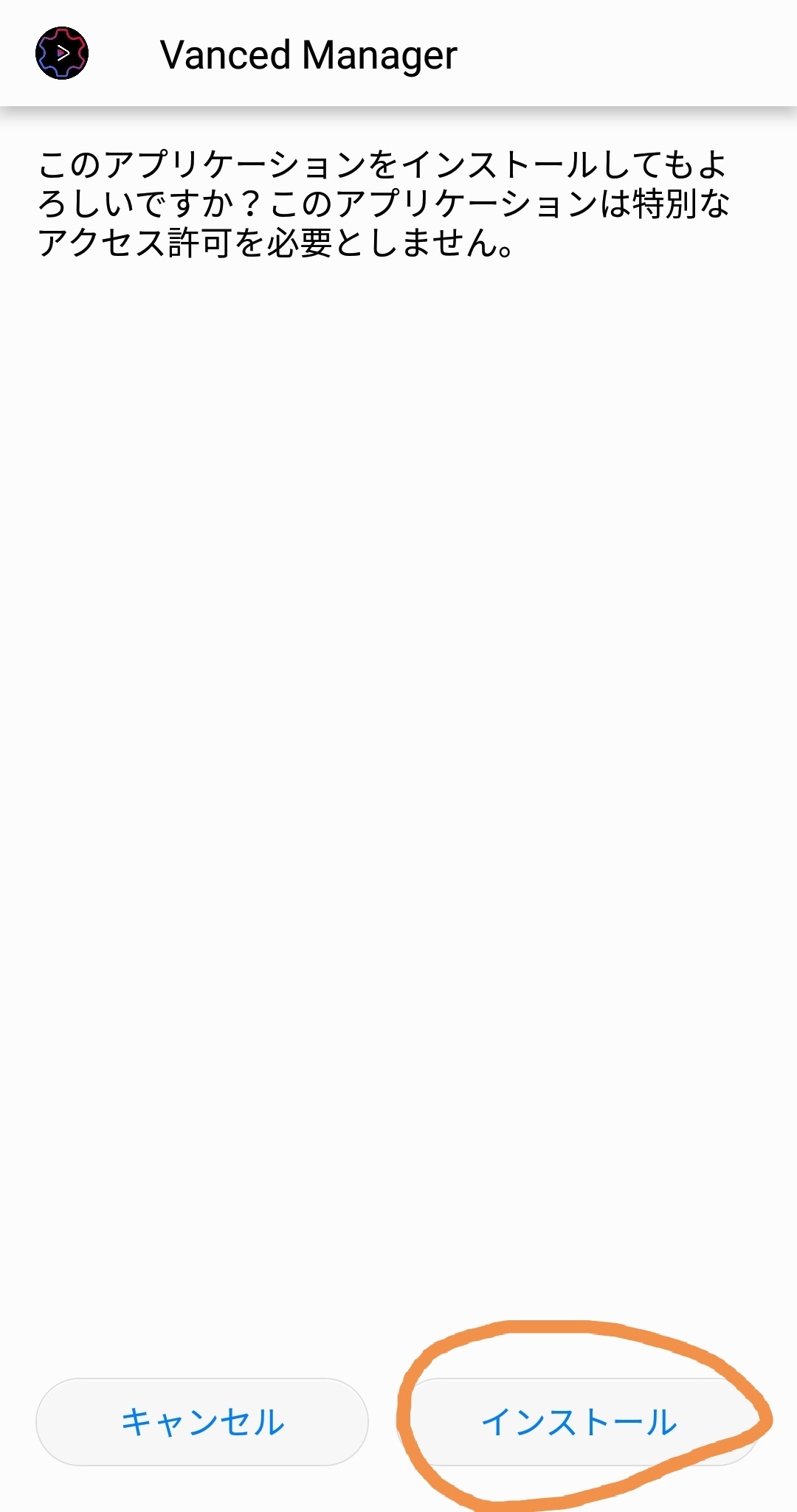
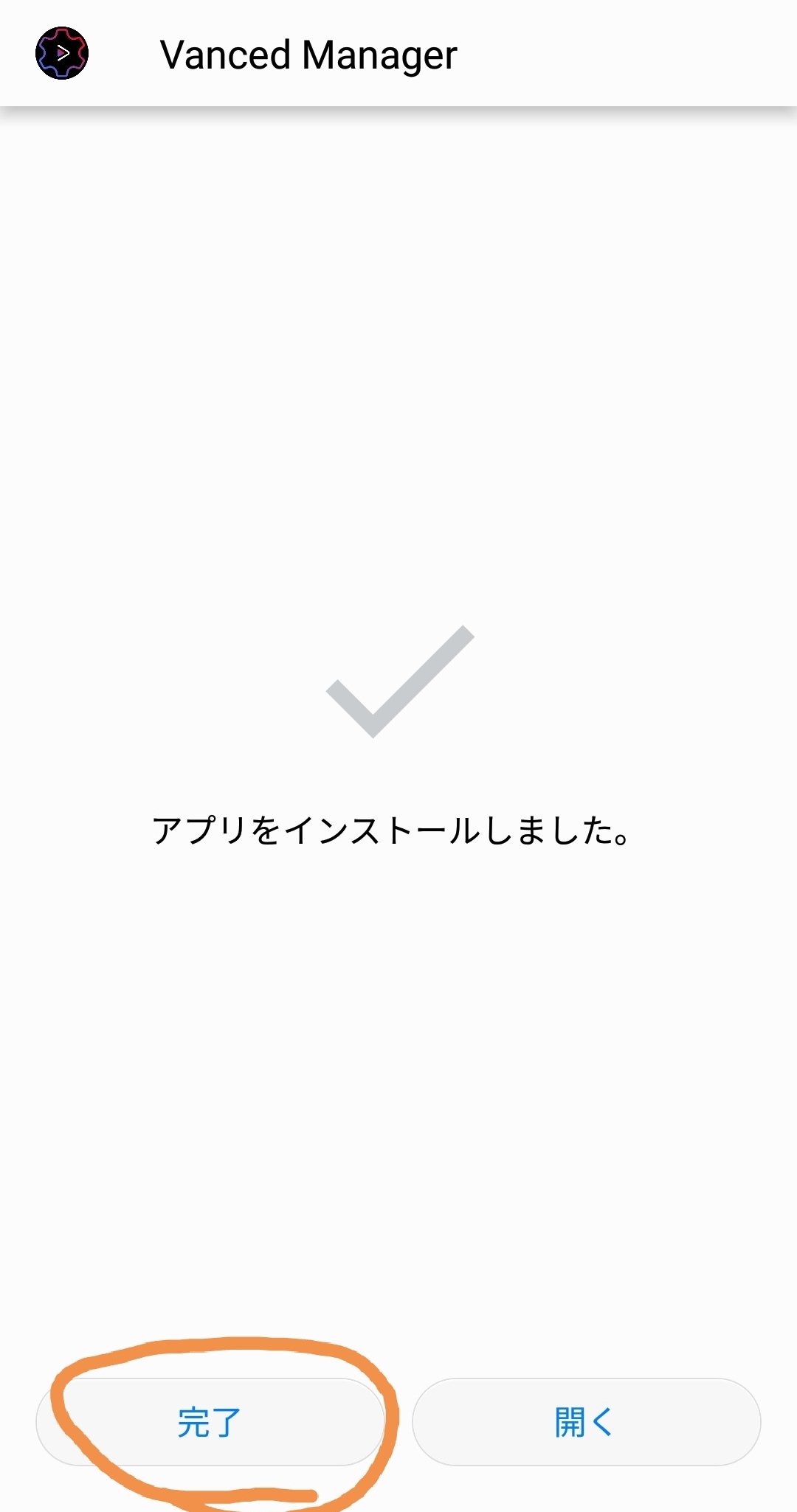
- Vanced Managerを開き「YOUTUBE VANCED」にチェックが入っていることを確認し>をタップ
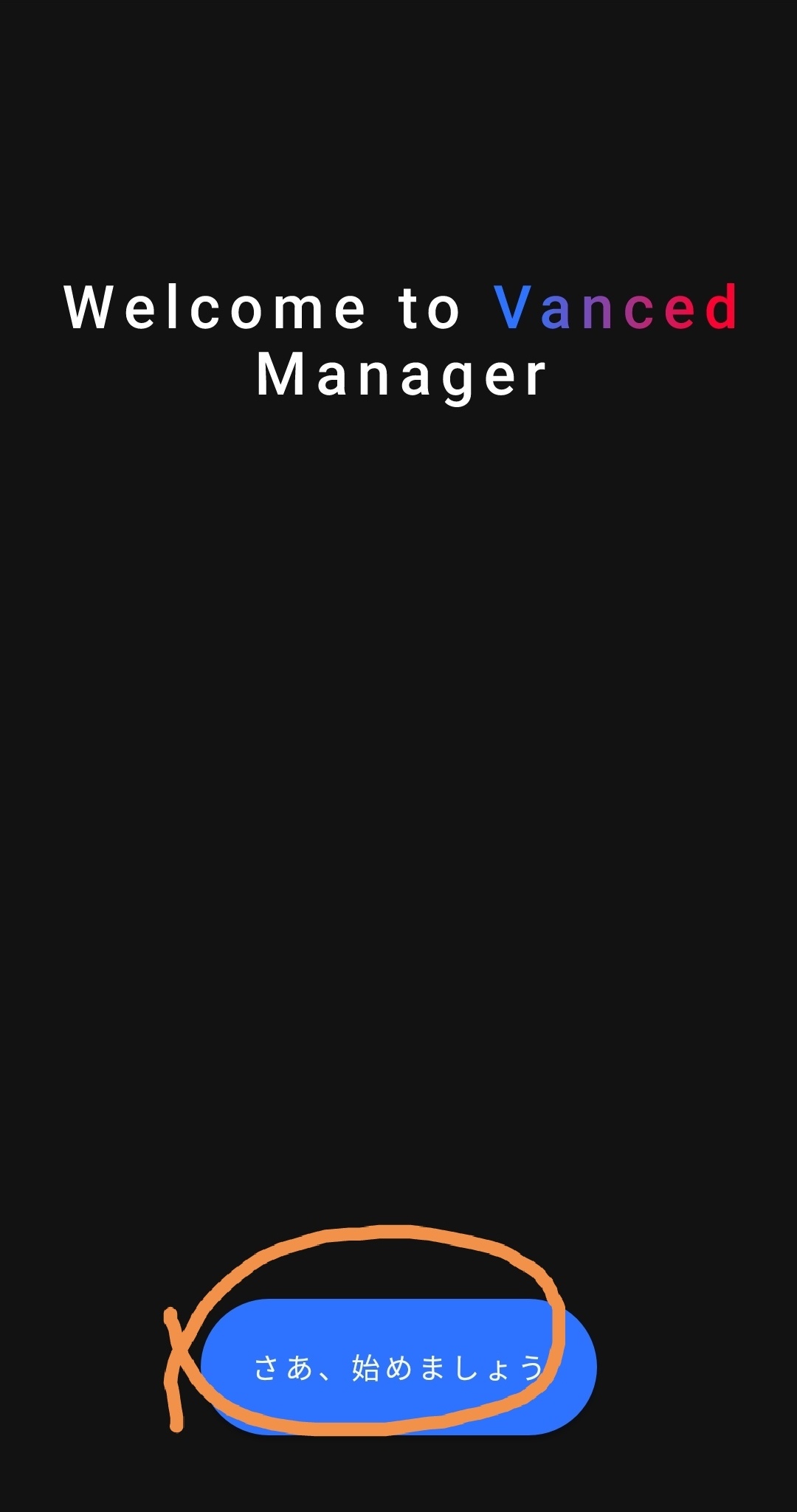
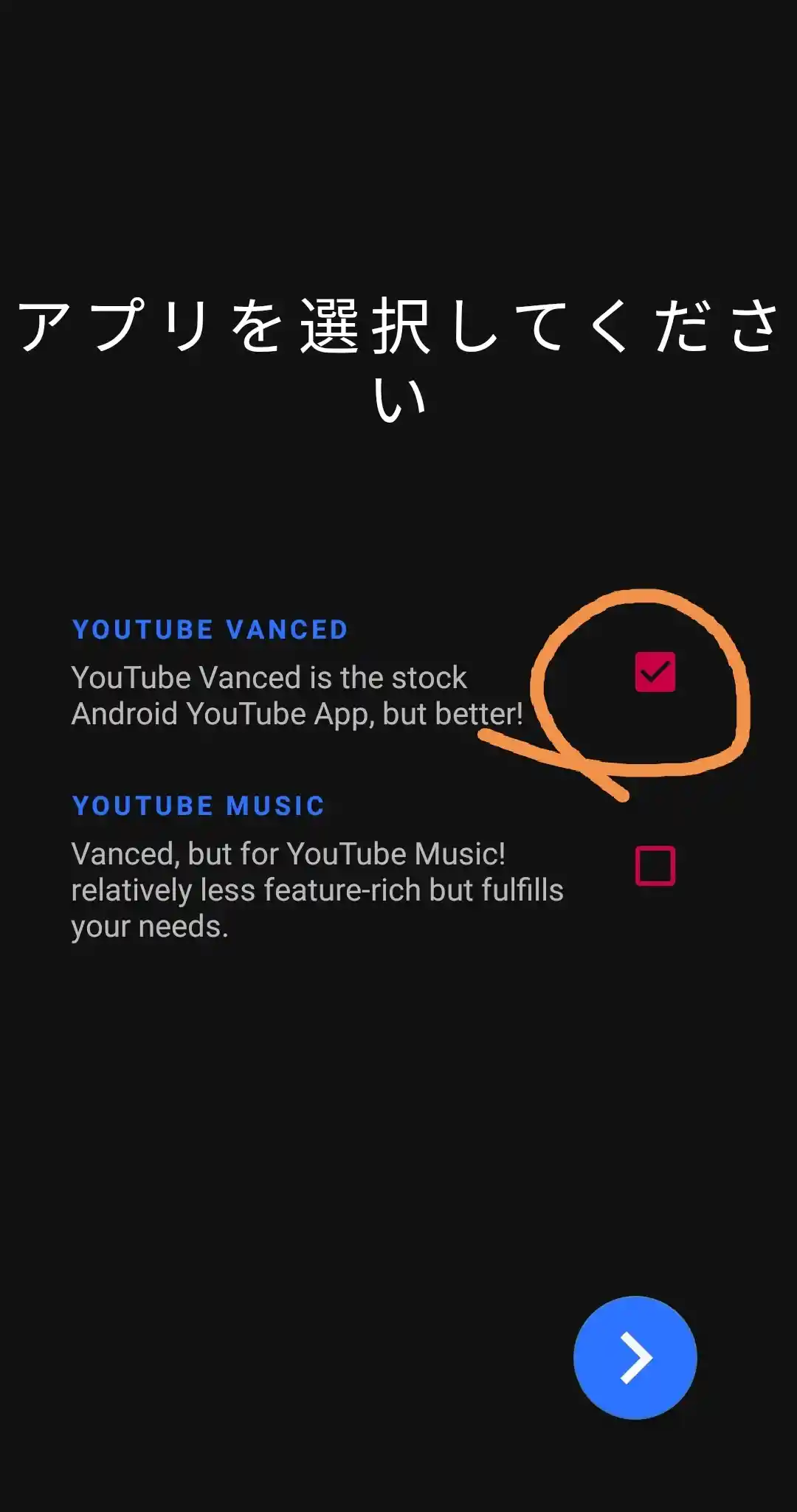
- nonroot をタップ*6
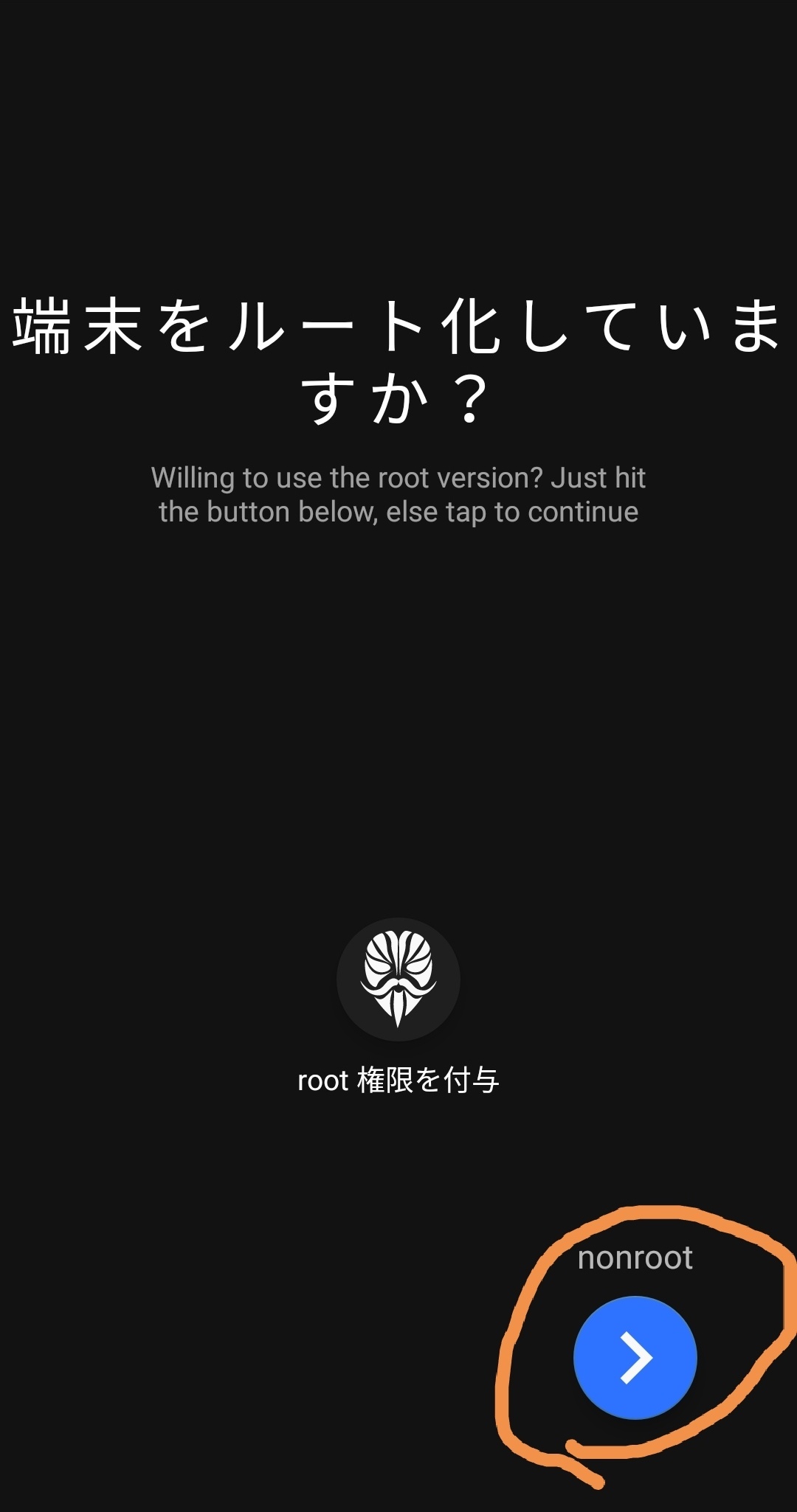
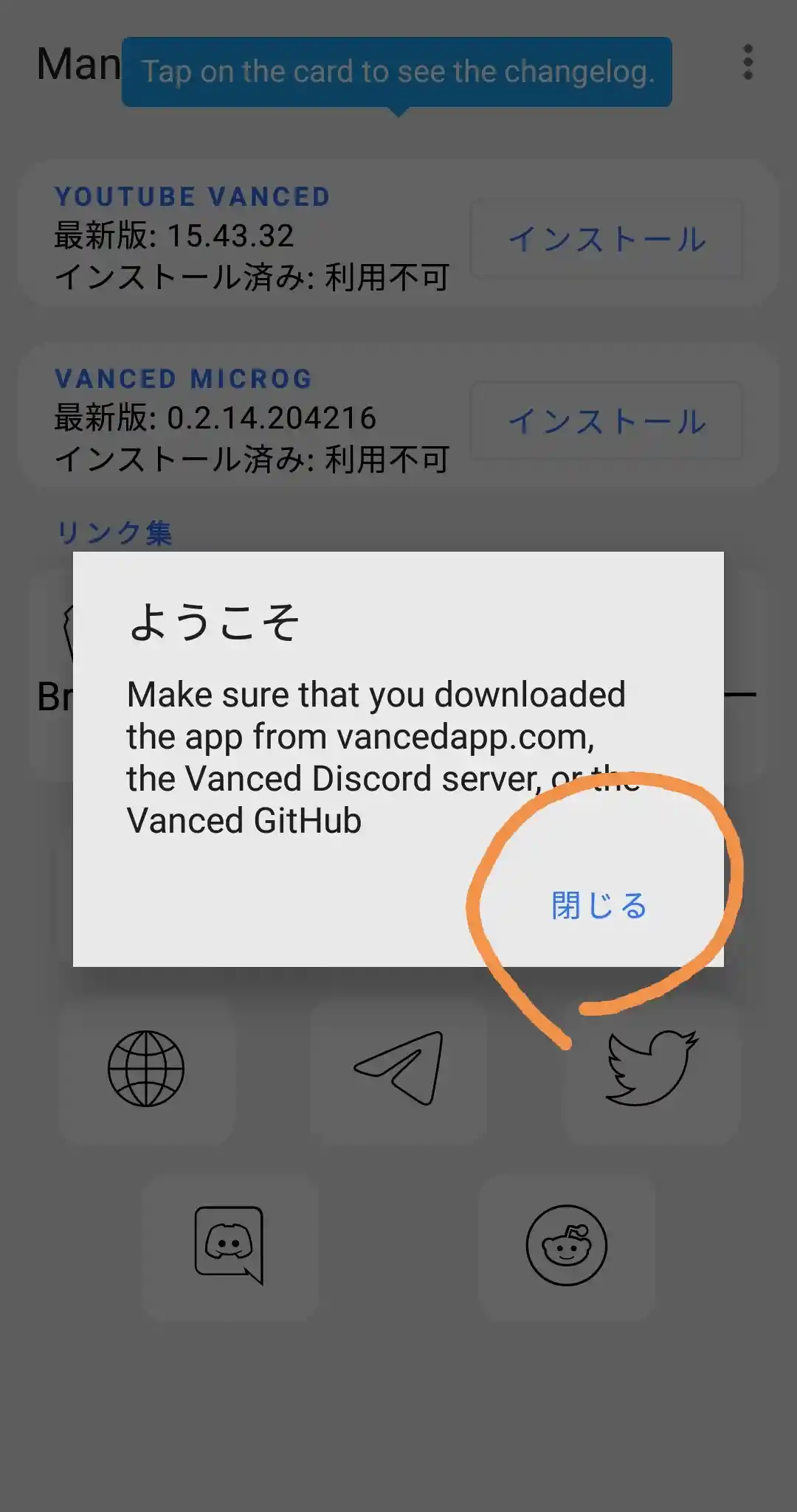
- Vanced Managerを開きMicroGの欄のインストールアイコンをタップしMicroGをインストール

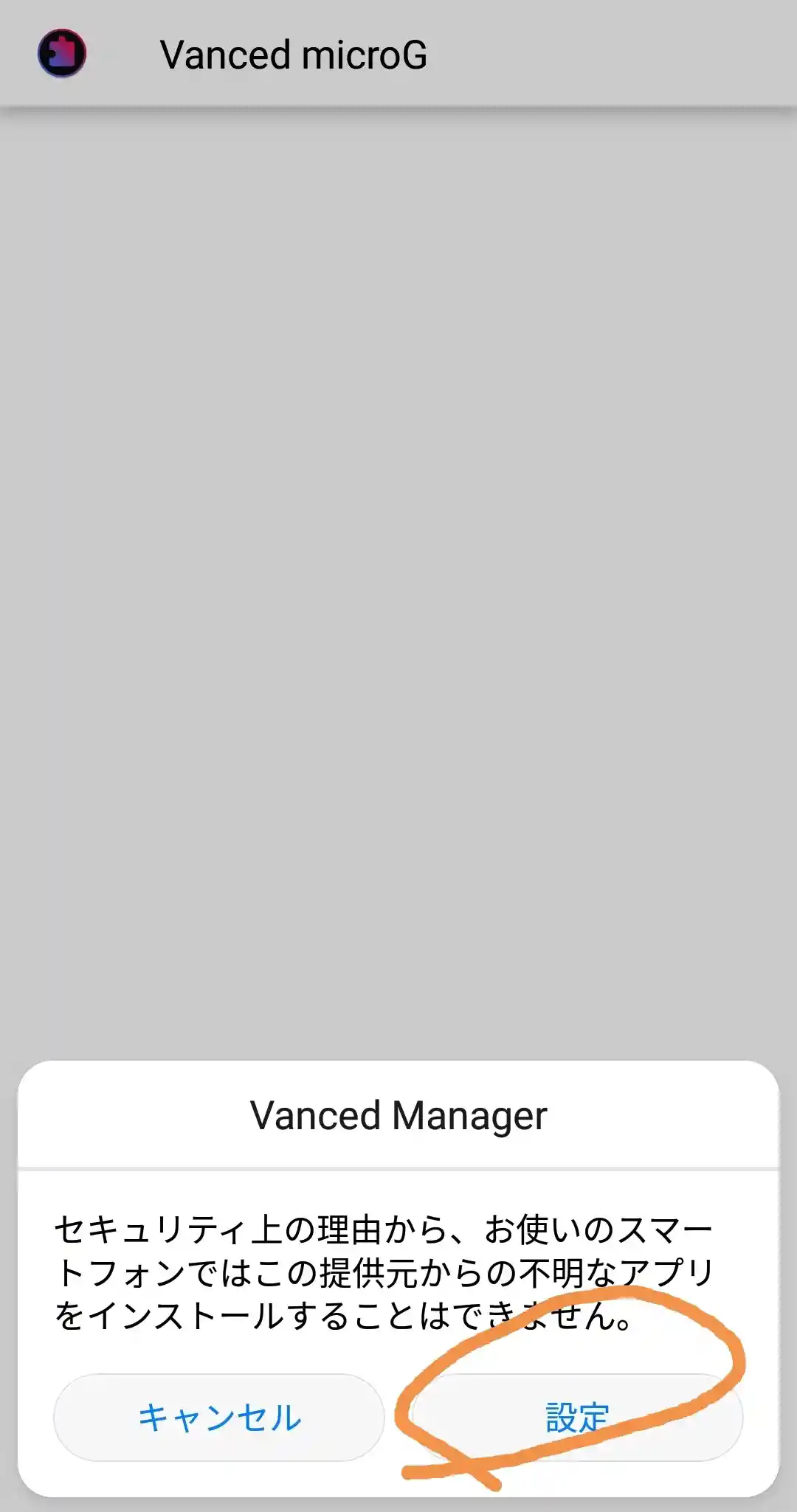
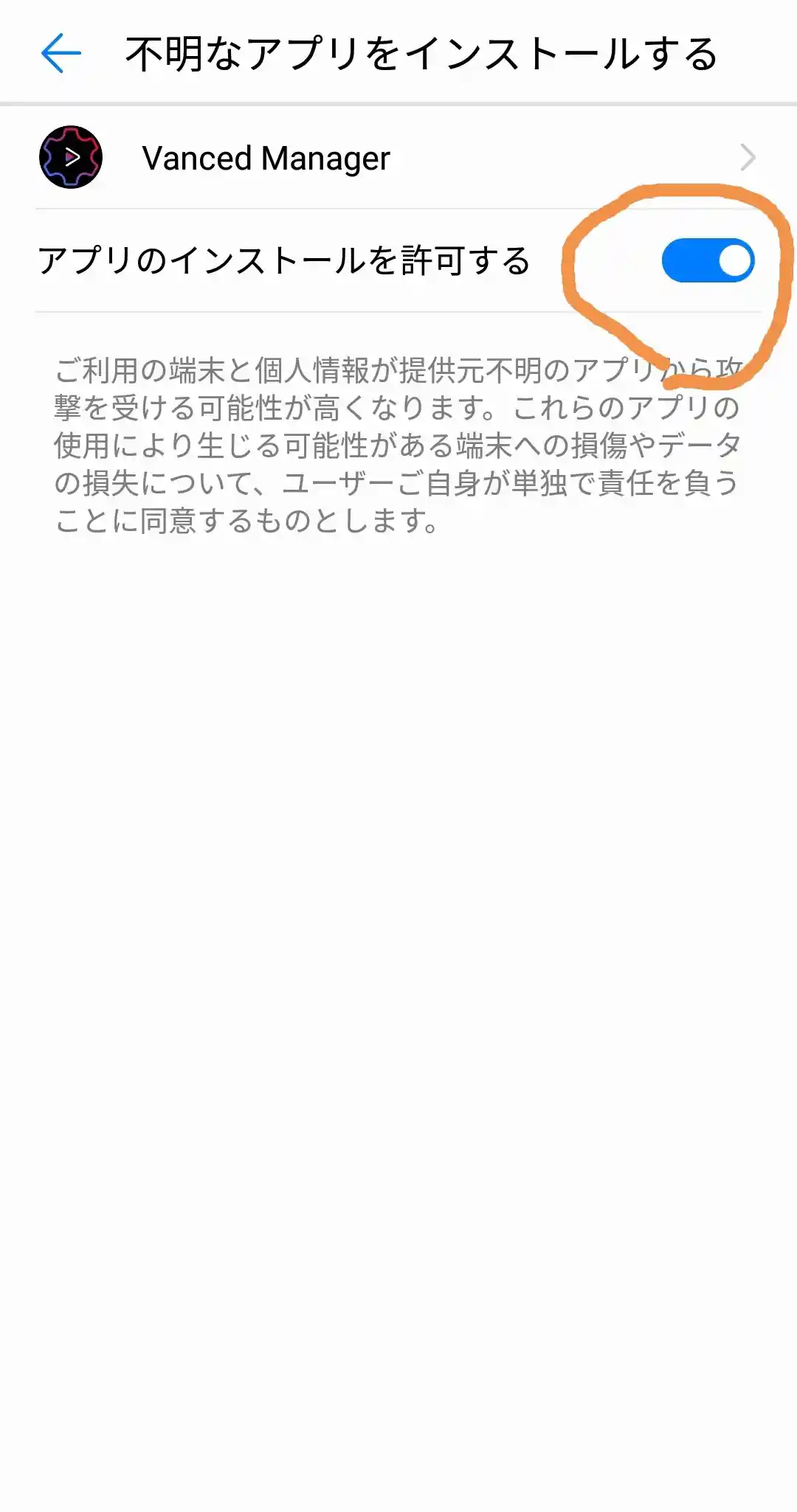
- 同じくVanced ManagerでVancedの欄のインストールアイコンをタップしYouTube Vancedをインストール
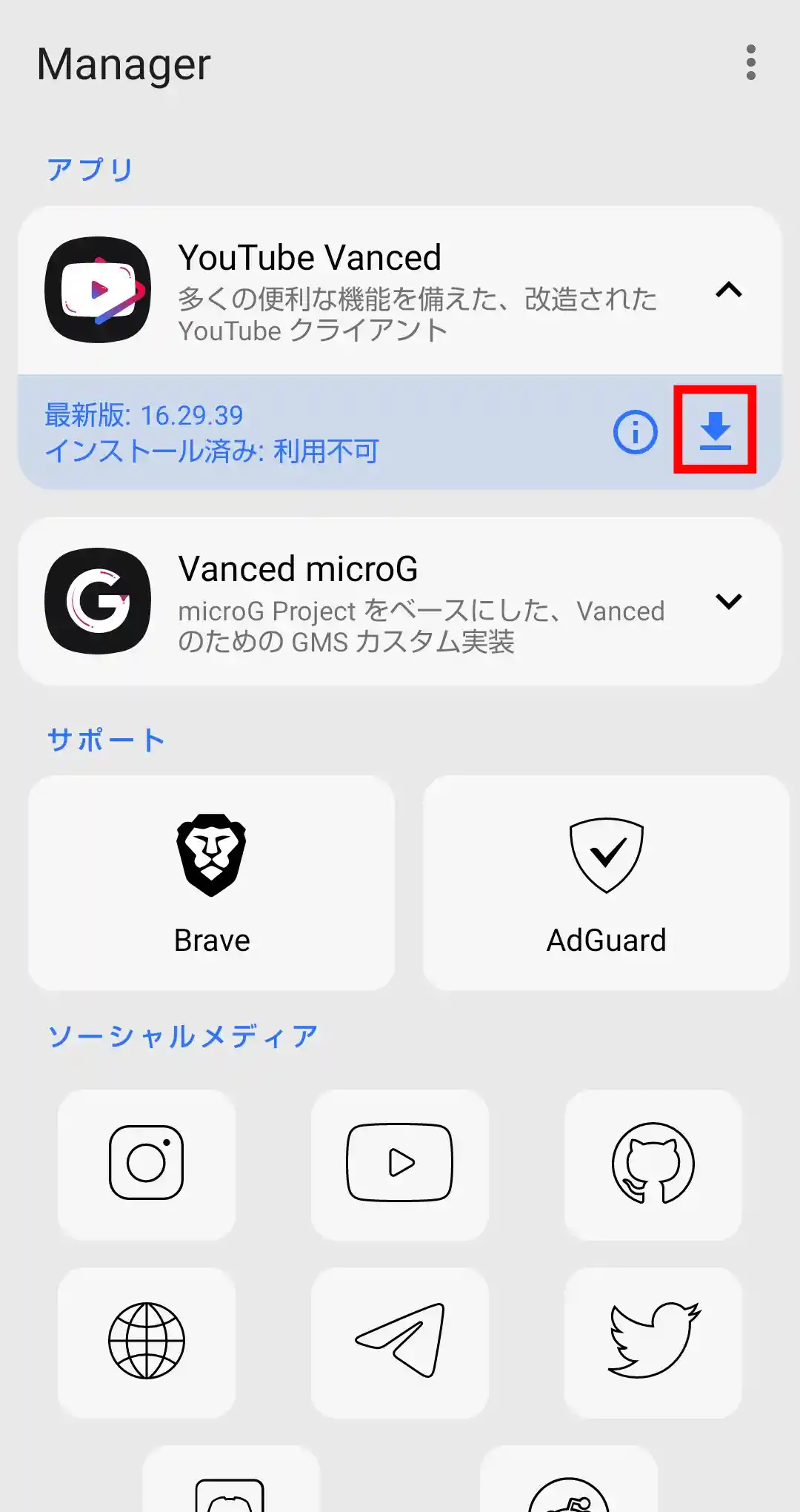
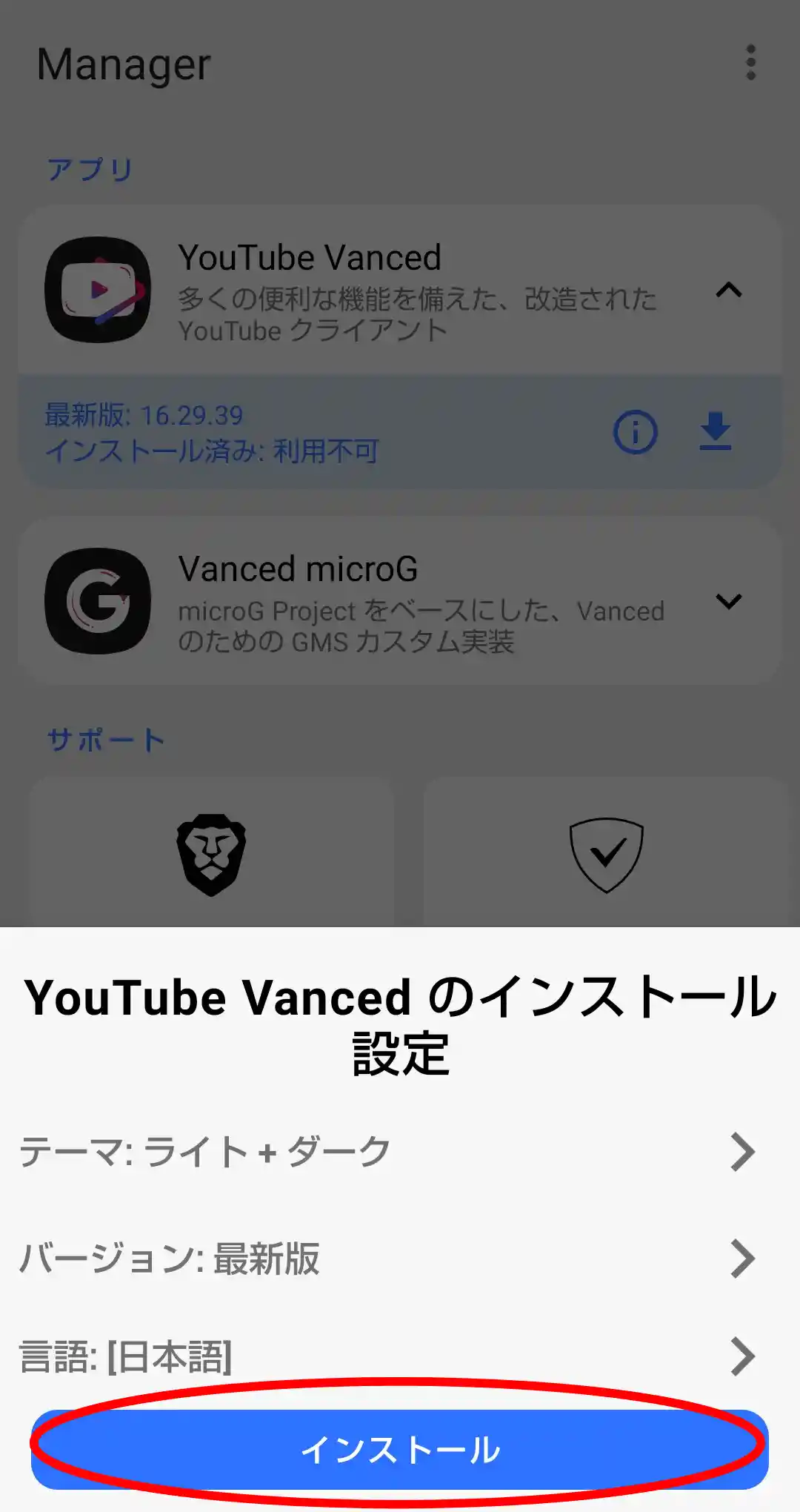
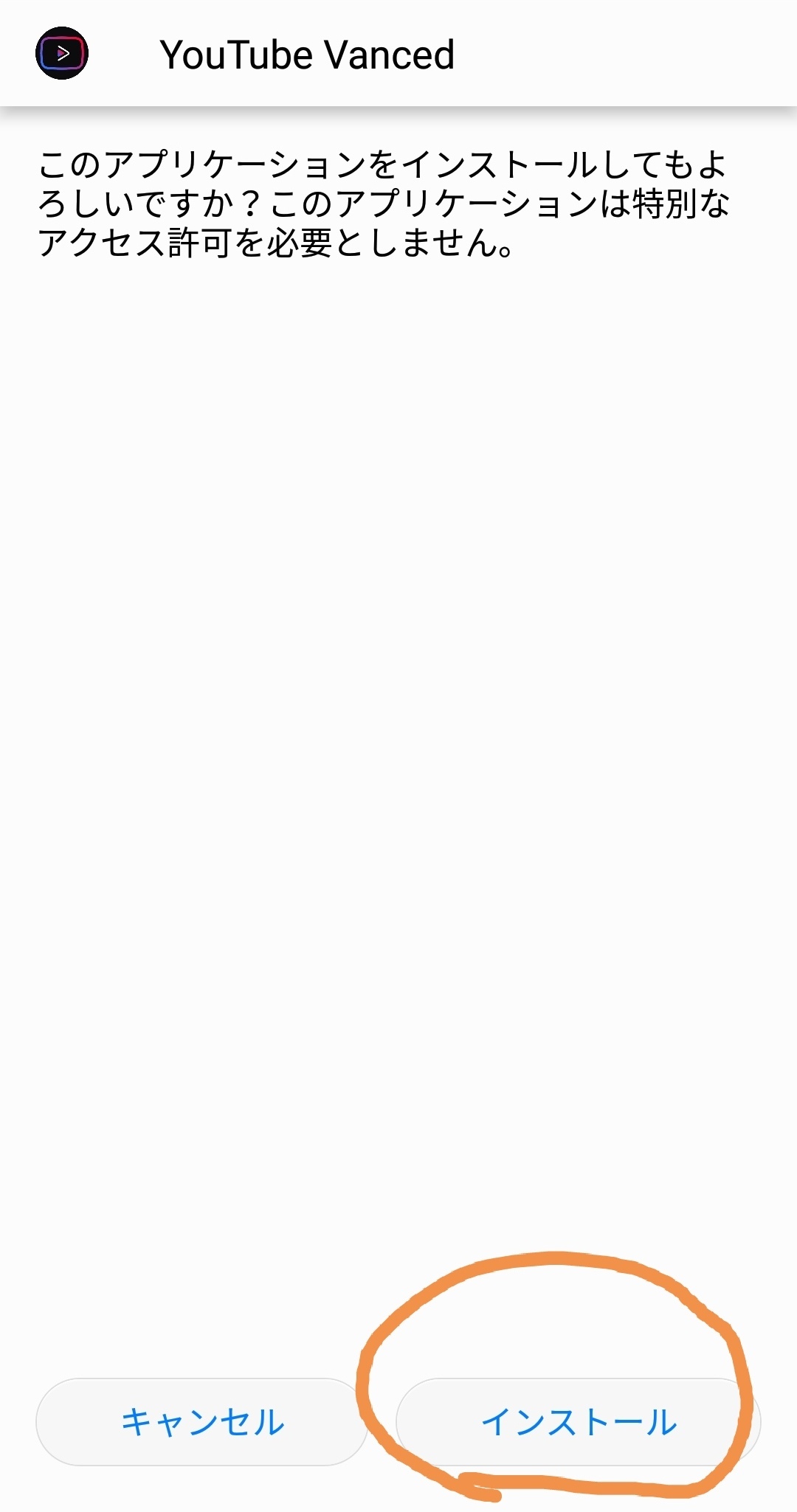
- インストールされたYouTube Vancedを開き、Googleの公式アプリと同様にログインなどの設定をする
導入方法は以上で終わりです。
古いバージョンをダウンロードする方法
Vanced Manager
下記のサイトからダウンロードしてください。
YouTube Vanced
Vanced Managerからインストールする時にバージョンが選べるのでそこからダウンロードしてください。
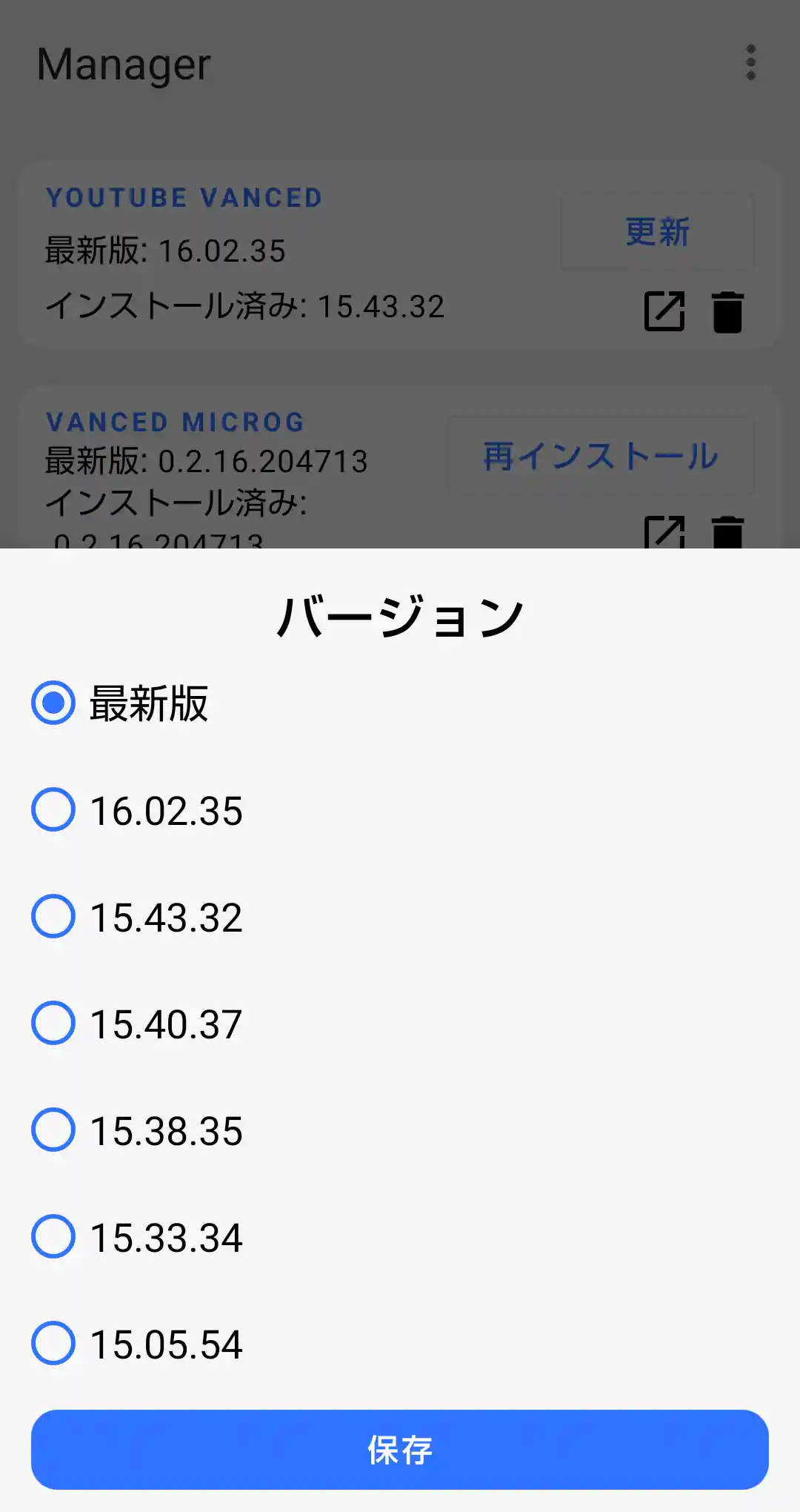
また、もっと古いバージョンは下記の公式ミラーからダウンロードしてください。
https://www.mediafire.com/folder/773e97cz2ezx1/AddFree_Youtube_BackgroundPlay_Enabled
https://androidfilehost.com/?w=files&flid=170196
注意事項
- YouTube Vancedを正常に動作させるためには、上述の「MicroG」と「YouTube Vanced」の2つのアプリが必須です。ログインできない場合には、「MicroG Vanced」をインストールしているか確認してください。
- 「MicroG」をインストールしているのにも関わらず、ログインが出来ない場合は以下を試してみてください。
- 「MicroG」の最新版をインストールしていることを確認してください。
- 「YouTube Vanced」と「MicroG」を再インストールしてください。
- Android上のアプリ設定から「Google Chrome」を無効にしてください。ログインが確認出来たら有効に戻して構いません。
- YouTubeのリンクからVancedを開くようにしたい場合は「設定」の「デフォルトで開く」から「対応リンクを開く」でYouTube公式アプリを「このアプリで開かない」、Vancedの方を「このアプリで開く」に設定してください。
- ただし一部のサイト*7は上の方法でもYouTube公式アプリが開かれます。対処するには以下を試してみてください。
- 「設定」からYouTube公式アプリを「無効にする」
- 上の方法が駄目(上の方法をするとGoogle Playとかに飛ばされるなど)ならadbを使ってYouTube公式アプリをアンインストール(自己責任)
adb shell pm uninstall -k --user 0 com.google.android.youtube
- アプリの更新を促される表示がされた場合は、上述の更新方法を参考にYouTube Vancedを更新してください。
- 一部のバージョンでは設定の中に更新ボタンがありますが、この場合の「更新」とは設定やレイアウトの反映という意味であり、アプリ本体の更新を確認したり行ったりするためのものではありません。アプリの更新は上述の手順で行ってください。
iOS・iPadOS 
Safari + コンテンツブロッカー 
AdGuardや280blockerなどのコンテンツブロッカーを用いることで、Safari上でYouTube再生時に広告をブロックすることが出来ます。iOSの標準ブラウザのため特別な手間はありませんが、公式YouTubeアプリと比べると操作性などにやや難があります。
Android版と同じくアプリを使うメリットは広告ブロック以外の独自の機能がある点でしょう。
Safari以外であればPCブラウザの拡張機能が使えるOrionBrowser by Kagi(https://apps.apple.com/jp/app/orion-browser-by-kagi/id1484498200)が良いでしょう 。
。
Yattee 
- App Store:https://apps.apple.com/jp/app/yattee/id1595136629

- GitHub:https://github.com/yattee/yattee/releases

- 開発者のインストール解説 (App Store以外の方法):https://github.com/yattee/yattee/wiki/Installation-Instructions

SWiftUIで書かれたシンプルなUIで3MBと極めて軽量。macOSにも対応。
Invidious やPiped
やPiped のアカウントを使って端末間で各種リストを簡単に共有できる。SponsorBlockによる広告スキップが可能。最初の設定には、Pipedの「API」のURLを「設定」「場所」「場所を追加」から指定する必要がある。
のアカウントを使って端末間で各種リストを簡単に共有できる。SponsorBlockによる広告スキップが可能。最初の設定には、Pipedの「API」のURLを「設定」「場所」「場所を追加」から指定する必要がある。
只アプリの挙動が不安定な他、サイドローディングアプリなのに動画ダウンロードはできない。更新は活発なので改善に期待。
Piped API 一覧: https://github.com/TeamPiped/Piped/wiki/Instances
PreTub 
- App Store:https://apps.apple.com/jp/app/id1603057438

無料で広告をカットしバックグラウンド再生(設定でONにする必要あり)対応、ライブ再生対応のアプリです
欠点は日本語非対応(UIが良いので英語がわからなくても大丈夫です)でGoogleアカウントがないとマイリストはおろか再生履歴まで管理できないことです。
MusiをメインにしてPreTubをライブ再生専用にするのが(ストアアプリ限定なら)ベストチョイスといえるでしょう。
Musi 
- App Store:https://apps.apple.com/jp/app/id591560124

無料でYouTubeの広告はカットしてくれますが、このアプリ自体に広告がついているためそれをDNSCloakや280blockerなどのアプリ内広告ブロックのできるアドブロッカーでブロックする必要があります。
しかしバックグラウンド再生対応の上でGoogleアカウント無しで独自のマイリストを作成(Googleアカウントからインポート&逆インポート可)、使いやすいUIという他にないメリットがあります。
欠点はライブ再生及び日本語非対応(UIが優れているので英語がわからなくても大丈夫です)です。
Evercast 
無料でYouTubeの広告はカットしてくれますが、このアプリ自体に広告がついているためそれをDNSCloakや280blockerなどのアプリ内広告ブロックのできるアドブロッカーでブロックする必要があります。
またUIが劣悪なのも難点です。
一応バックグラウンド再生、ライブ再生には対応しています。
PartyTu 
- App Store:https://apps.apple.com/jp/app/id1252898297

無料でYouTubeの広告はカットしてくれますが、このアプリ自体に広告がついているためそれをDNSCloakや280blockerなどのアプリ内広告ブロックのできるアドブロッカーでブロックする必要があります。
中国企業製で不自然な日本語ですがバックグラウンド再生にもライブ再生にも対応しています。
欠点はこのアプリ自体の会員にならないと諸々の機能(ダークモード等)が使えないうえダークモードにするのにも課金が必要なことです。
uYou 
- ソースコード:https://github.com/MiRO92/uYou-for-YouTube

公式アプリの改造アプリ
非脱獄なら↑からzipを落とした後解凍してAltstoreやTrollstoreで云々、脱獄なら↑からrepoに移動して云々すればOK。
間違っても垢が無いとダウンロード出来ないなど何かと不便なCercubeや++は使わない方が良い。
altstore関連は適宜状況が変わる為読者が各自ググって最新情報を元に利用されたし
uYouPlus 
- ソースコード:https://github.com/qnblackcat/uYouPlus

uYouをベースとしてVP9コーデック(高画質に必要)などに対応させたもの
iOS14.5以降でしか動作しないので注意。
ストアアプリと違いサイドローディングアプリなので、キャッシュ再生や動画ダウンロードは可能です。
YouTubeiVanced 
- ソースコード:https://github.com/TherionRO/YouTubeiVanced

公式アプリに改造を施したもの
uYou/uYouPlusがベースとなったフォーク
サイドロード専用のアプリ
YouTubeRebornPlus 
- ソースコード:https://github.com/arichorn/YouTubeRebornPlus

公式アプリに改造を施したもの
YouTubeReborn をベースに機能を追加したフォーク
をベースに機能を追加したフォーク
iOS14.0以降で動作
サイドロード専用のアプリ
YTKillerPlus 
- ソースコード:https://github.com/iKarwan/YTKillerPlus

公式アプリに改造を施したもの
iOS13.0以降で動作
有料
非脱獄ならサイドロード、脱獄済みならrepoを追加
その他 
microG/GmsCoreアプリの一覧 
YouTubeを含めGoogleの各種サービスは動作に必要なプログラムの多くがGoogle Mobile Services(GMS)というパッケージにまとめられており、microGはそのGMSの代替として作られたオープンソースのアプリ。
YouTubeアプリの改変であるRevanced系アプリは、GMSではなくmicroGを介してGoogleにアクセスすることで、非root端末では本来できない動作を可能にしている。
GmsCoreはmicroGの一部でGoogle Play開発者サービスの代替などがあり、Revanced系アプリの動作に必要なプログラムはGmsCoreにすべて含まれている。
microGやGmsCoreのパッケージ名はアプリによって微妙に異なるため、使用するRevanced系アプリが指定するものをインストールする必要がある。
初回起動時には正常に処理が行われない事例が報告されている。動画が途中で止まるなどの不具合が起きた時は、microG/GmsCoreを強制終了して起動しなおしてみること。
勝手に止まってしまわぬよう、「電池の最適化」の適用外にもしておくこと。
また、Google側の仕様変更や広告ブロック対策などで、これまで使用出来ていたものが出来なくなることがある。Revanced系アプリを使っていて不具合(特にログイン関係)が起きた時は、microG/GmsCoreに更新が来ていないか確認すること。
com.google.android.gms
- microG GmsCore - https://github.com/microg/GmsCore

本家。公式サイトがある。 。F-Droidでも公開されいる。
。F-Droidでも公開されいる。
com.mgoogle.android.gms(mMicroGベース)
- Vanced MicroG (inotia00) - https://github.com/inotia00/VancedMicroG

RVX製作者のinotia00氏によるもの。 - microG ReDesigned- https://github.com/WSTxda/MicroG-RE

デザイナーのWelington Tosta氏によるもの。外観の変更が目立つ。
長いのでmicroG Reと略されることが多い。
app.revanced.android.gms
- GmsCore (Revanced) - https://github.com/ReVanced/GmsCore

Revanced開発チームによるもの。 - GmsCore (YT-Advanced) - https://github.com/YT-Advanced/GmsCore

ReX製作者のYT-Advanced氏によるもの。
長期更新停止などで非推奨のもの
- Vanced MicroG (TeamVanced) - https://github.com/TeamVanced/VancedMicroG

- mMicroG (inotia00) - https://github.com/inotia00/mMicroG

- mMicroG (ayushTNM) - https://github.com/ayushTNM/mMicroG

- mMicroG (kazimmt's) - https://github.com/kazimmt/mMicroG

SponsorBlock 
コミュニティーベースで動画内の宣伝や導入・終了シーンなどをスキップする支援をする拡張機能・APIです。
YouTube Revancedなど上記の各種アプリ、NewPipeではフォーク版に統合されている。日本人ユーザーが少ないのか日本語動画はたまに漏れがあります。
Google Takeout 
NewPipeなど上記の一部アプリにはGoogleアカウントのチャンネル登録の情報をインポートする機能があります。そのインポートの際に使用するファイルをダウンロードできるのが、Google Takeoutです。
利用方法
- Google Takeout
 にアクセスし、Googleアカウントにログインする
にアクセスし、Googleアカウントにログインする
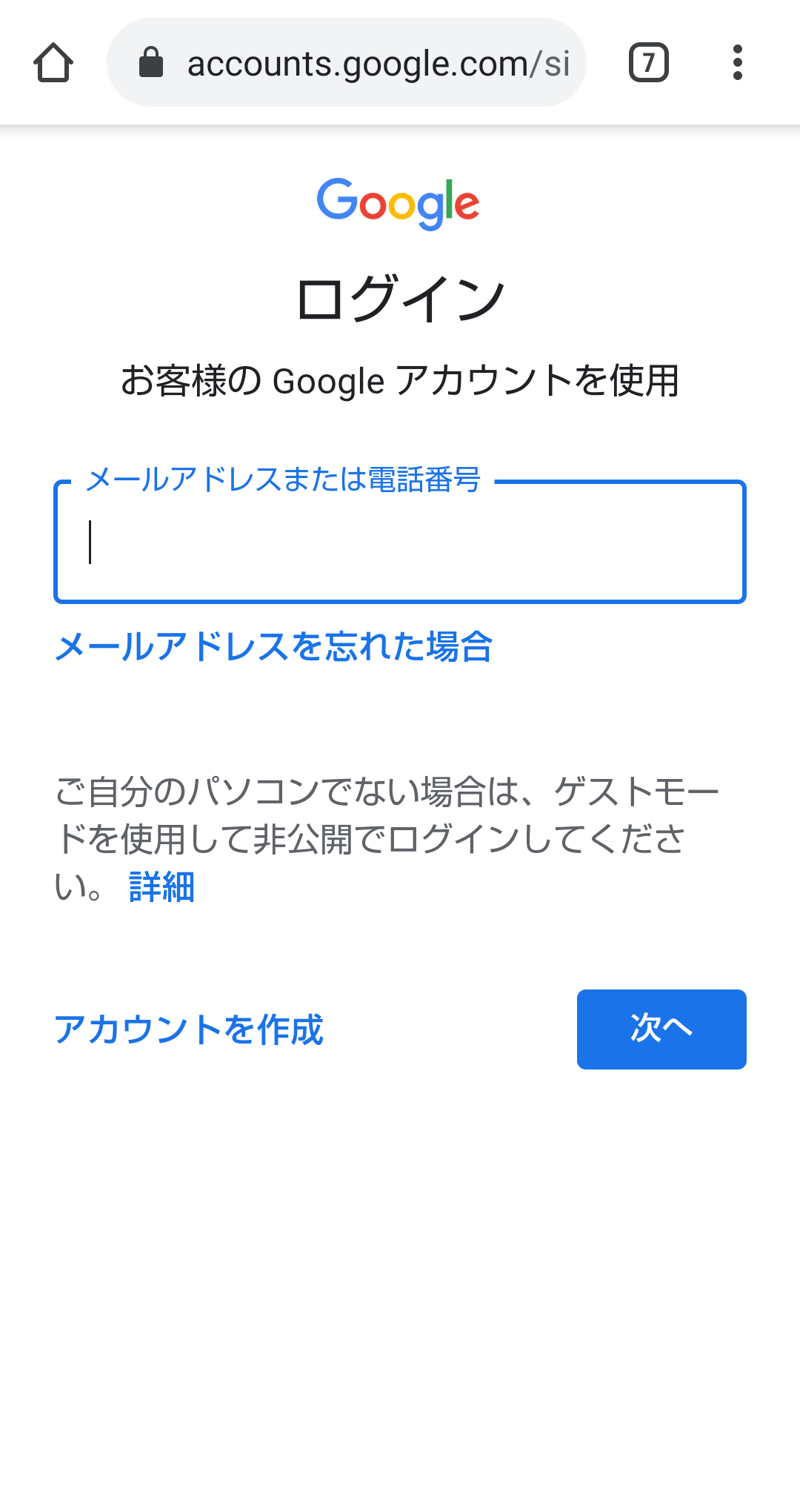
- 「YouTube のすべてのデータが含まれます」をタップ
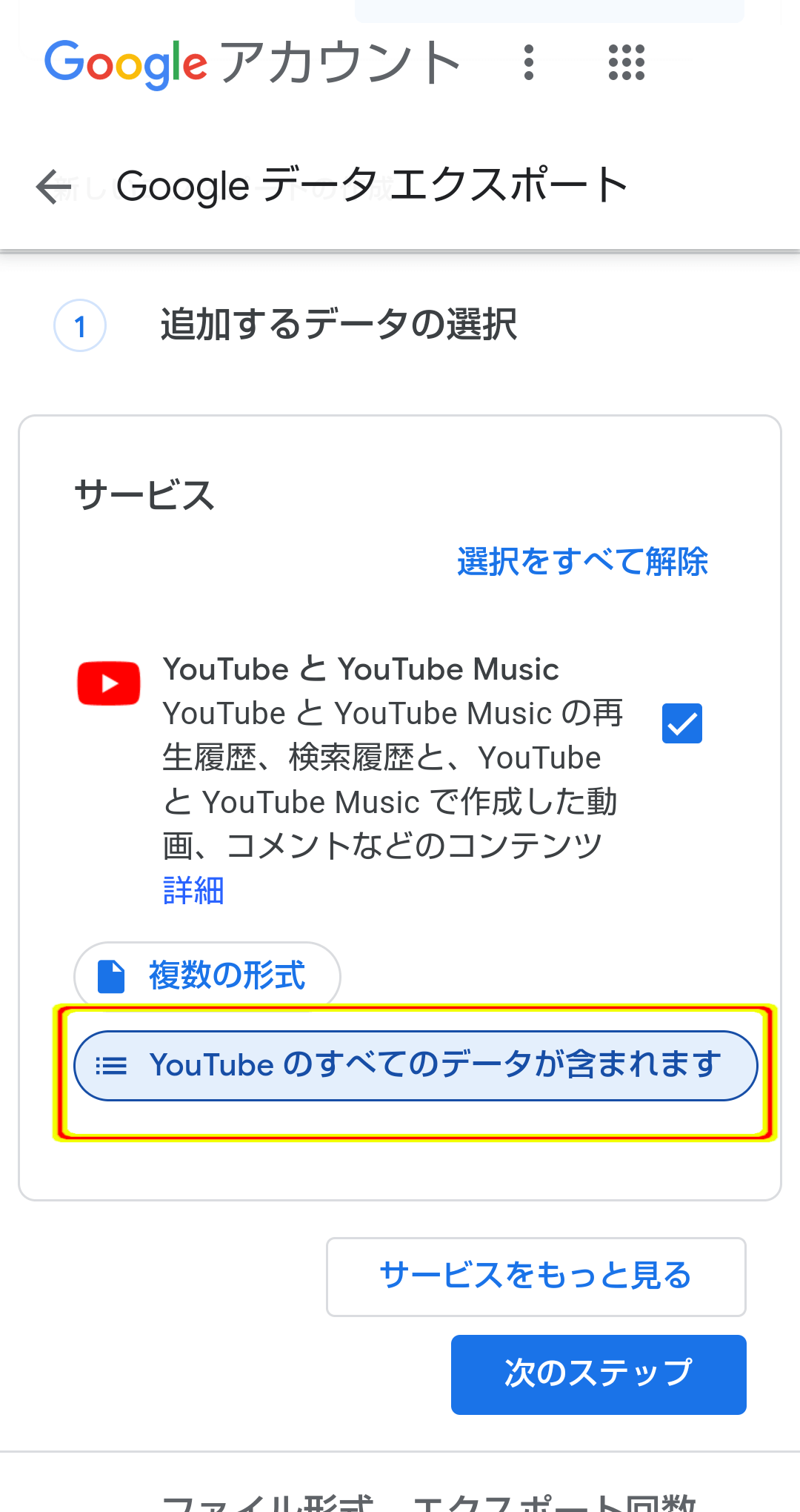
- 登録チャンネル以外のチェックを外し「OK」をタップ
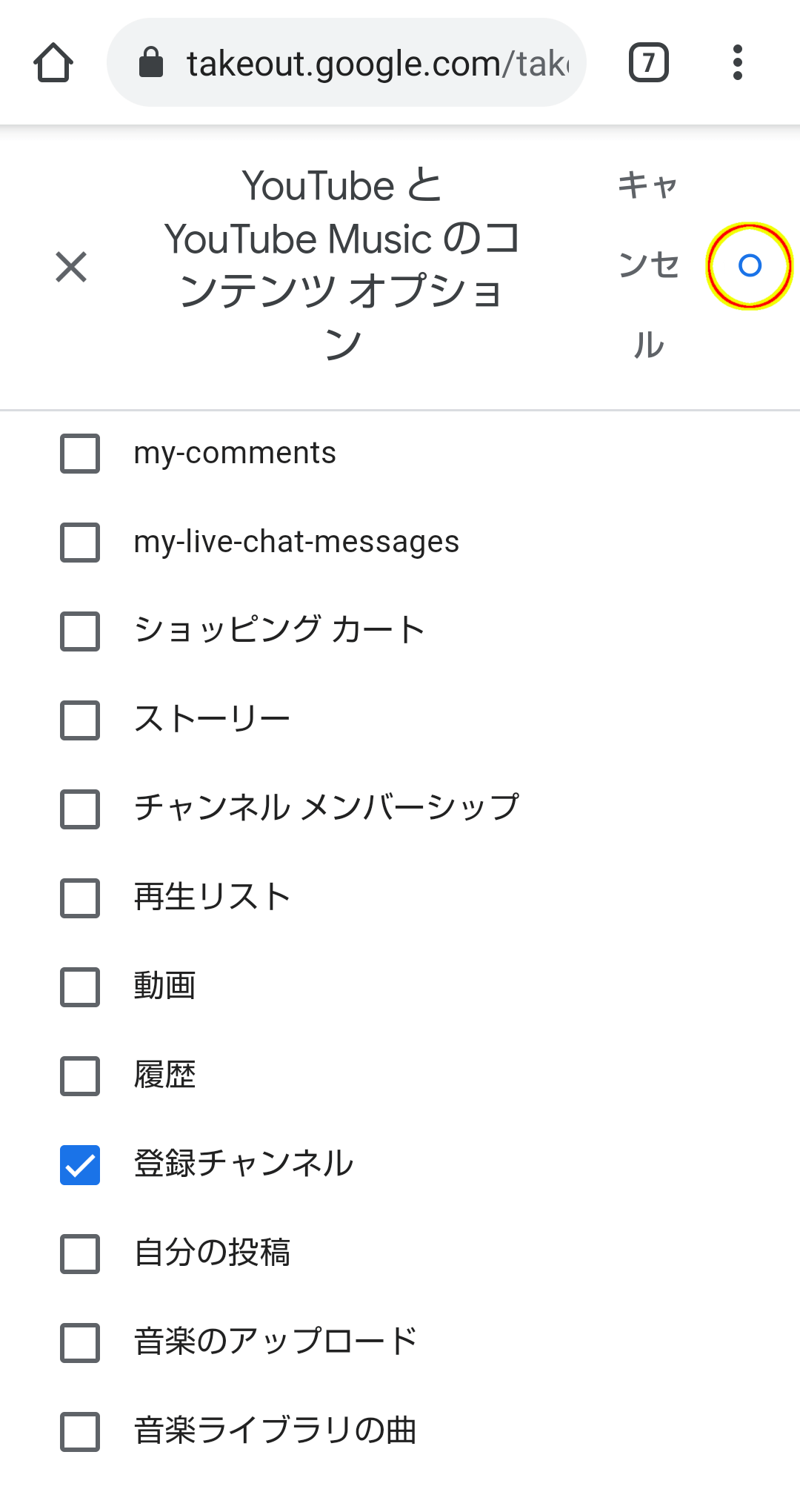
- 「次のステップ」をタップ
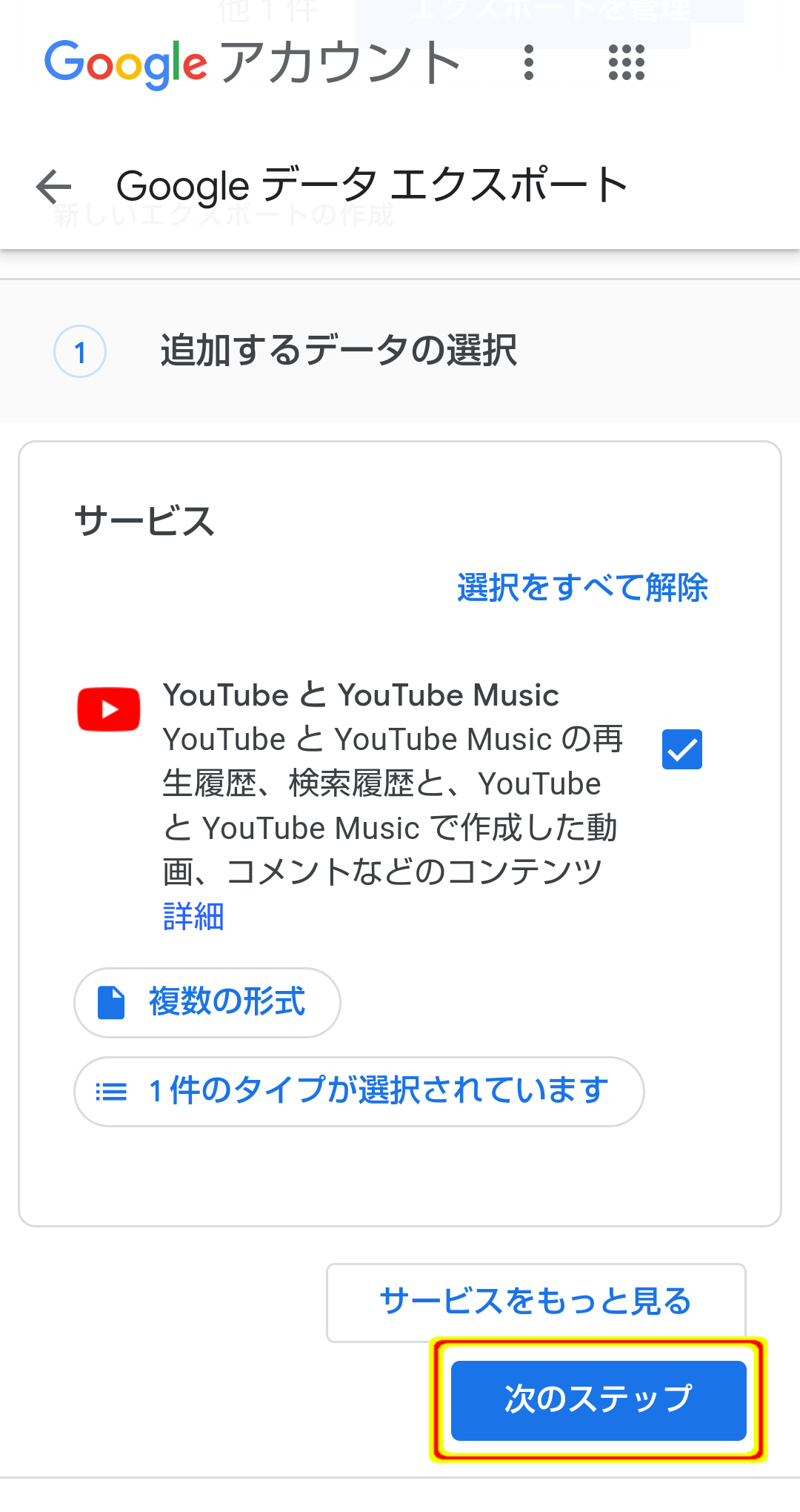
- 「エクスポートを作成」をタップ
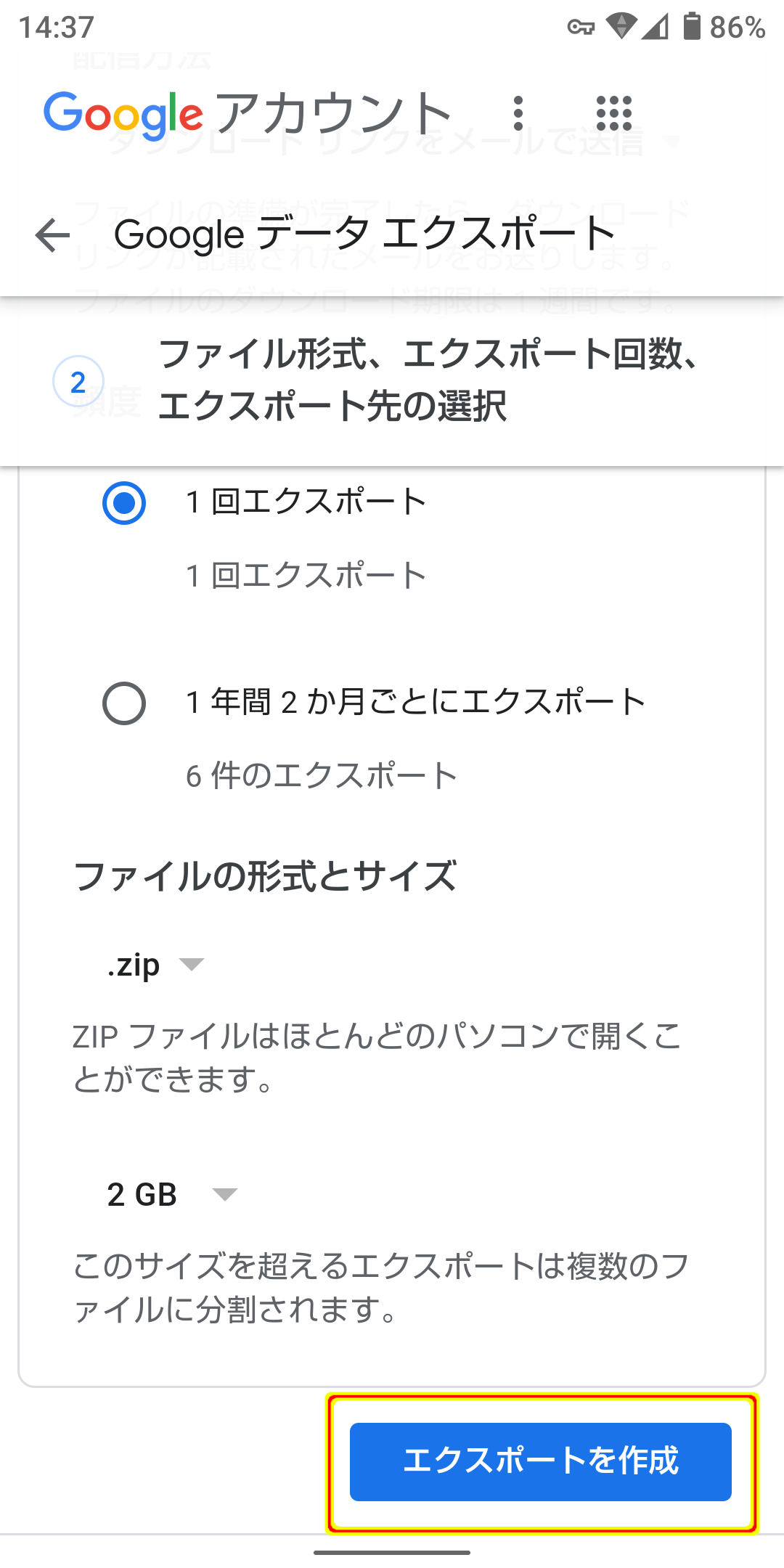
- エクスポートが完了したら「ダウンロード」をタップ
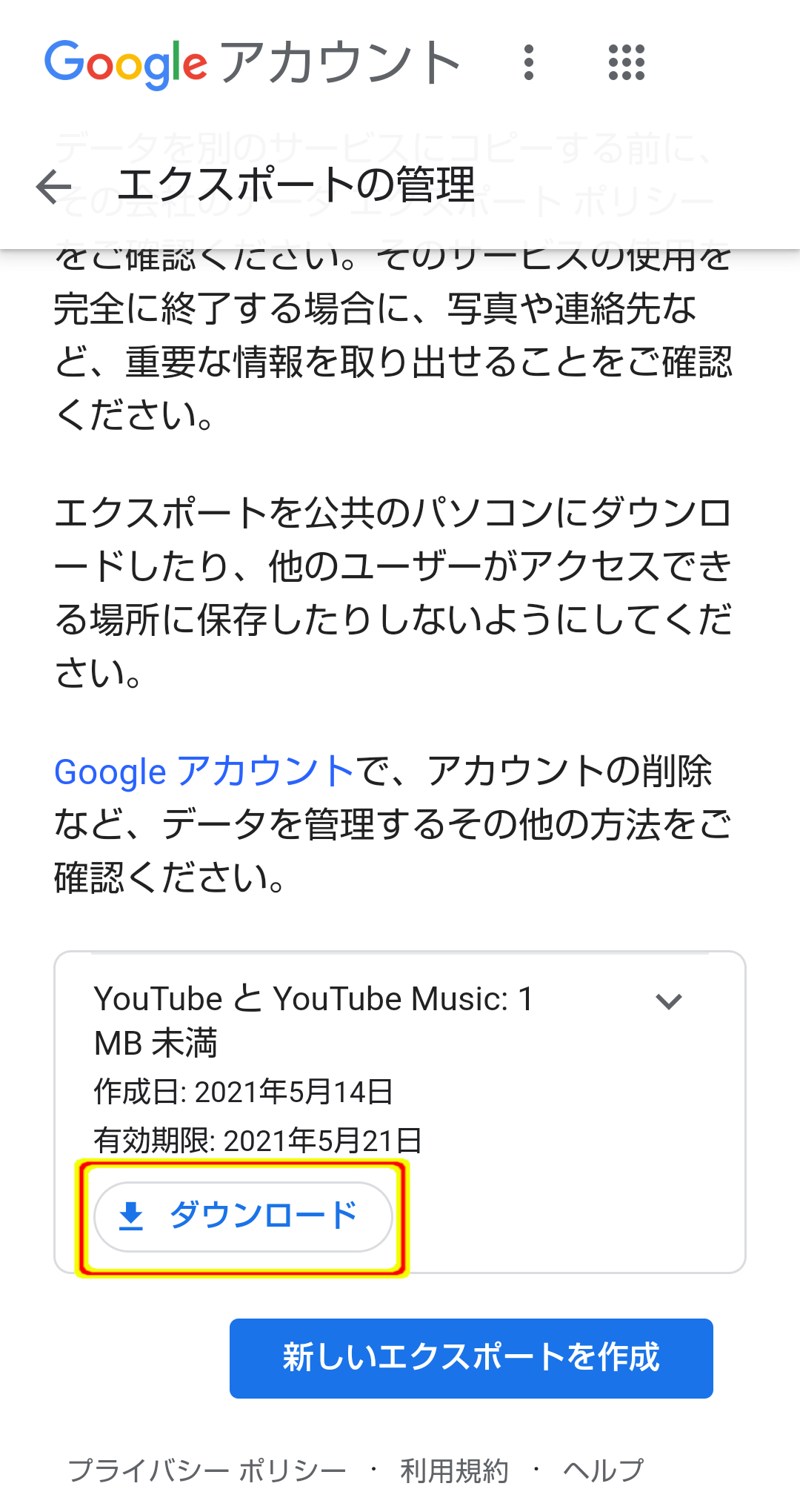
- ダウンロードしたzipファイルを開き解凍する
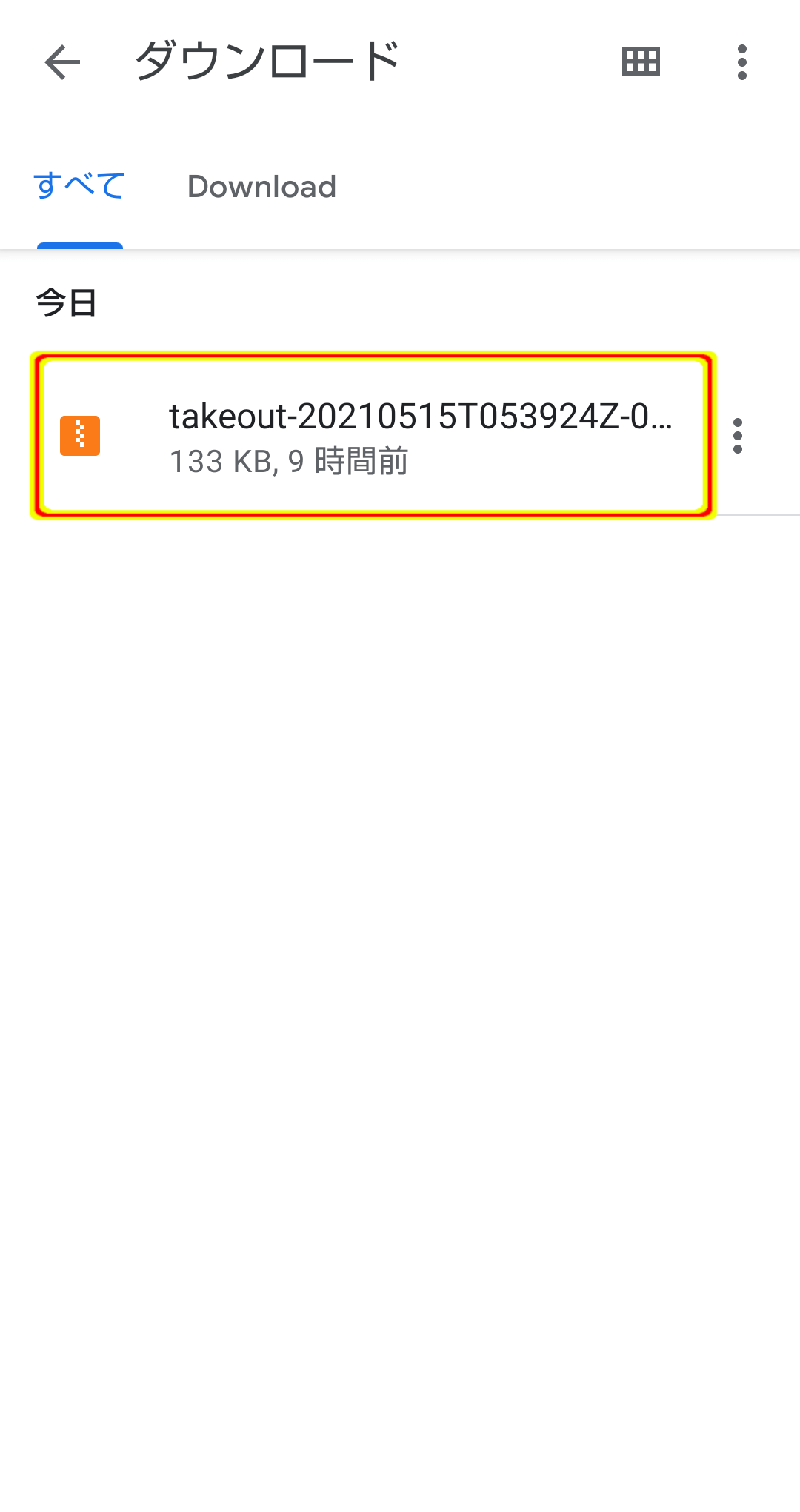
- 「登録チャンネル.csv」があることを確認する
資料 
AndroidでYouTubeのリンクを踏んだ時に、任意のアプリに飛ぶように設定する方法 
ブラウザのWebページやマップアプリなどでYouTubeのリンクを踏んだ時、通常は本家YouTubeアプリが開かれますが、設定を変えて自身がよく使うアプリで開くようにしておくと便利です。
本家YouTubeアプリを無効にするか削除してしまってもいいですが、この方法なら有効にしたまま任意のアプリで開くことができます。
- 本家YouTubeアプリ→アプリ情報→デフォルトで開く→対応リンクを開く→「リンクを開くことをアプリに許可しない」
- 自身が開きたいアプリ→アプリ情報→デフォルトで開く→対応リンクを開く→「リンクを開くことをアプリに許可する」
下の"アプリは以下のリンクに対応しています"に「youtu.be」「m.youtube.com」「youtube.com」「www.youtube.com」があればOK。
revanced.ioやrevancedextended.comを利用しない 
ReVanced系アプリの、パッチを当てた後のAPKを配布しているサイトを利用してはいけません。
YouTube Vancedが公式YouTubeアプリを含んでいたため潰されてしまった経緯から、ReVanced系アプリはパッチのみ配布しユーザーに改変させることで権利的な問題を回避する仕組みになっています。
それらのサイトを利用することは権利問題を掘り起こしパッチが開発中止に追い込まれる原因になってしまいます。また、そういった事情を無視した悪質なサイトのため、ウィルスやマルウェアを仕込んでいる可能性もあります。
ReVanced Extended開発者のinotia00氏はrevanced.ioやrevancedextended.comを名指しして利用しないよう呼び掛けています 。
。
広告ブロック検知ポップアップの消し方 
2023年ころから、広告ブロックソフトを検知し、広告ブロックを無効化するかプレミアム登録を求めるポップアップが出ています。当wikiで推奨しているAdGuardやuBlock Originであれば基本的に対策されており、YouTubeが更新しても半日以内で対応されているので、少し待ってフィルターを更新すれば済みます。ただし、購読フィルターを追加していたり、Enhancer for YouTubeのような干渉する機能拡張を使っていると検知されてしまうことがあるので注意しましょう。最新の対応状況は
などで確認できます。
不具合等発生時には、「コメント欄」ではなく「不具合・広告相談所」に書き込んでください。
また、消えない広告については消えない広告の報告をご参照ください。
- ついでにTelegramにあった情報でmicroG ServicesのGoogleデバイス登録でSelect ProfileをNativeからRealに変更したけど関係あったかは不明 -- 2024-03-31 (日) 10:26:37
- REX時代から愛用してたけどMicroG-REもダメだったよ。 -- 2024-03-31 (日) 10:43:48
- Revanced Managerから飛ばされるapp.revanced.android.gms-240913006-signed.apkで、設定も何もいじってないけど今のところ動画止まる事象は2端末で起きてないな。上の設定は一応見たがバッテリー最適化無効はオフ(デフォルト)、Spoof device dimentionはオフ(これもいじった覚えないのでデフォルト)。googleデバイス登録はNative(これもデフォルト)。以上で問題なし。 -- 2024-03-31 (日) 11:24:45
- 上のものだが検証のために一回Revanced本体とGMSCOREアンインストールしてもっかい入れてみて設定値確認したよ。Revanced Managerは1.19.3、パッチ当てる前のyoutubeのAPKは19.09.37、Revanced Managerでパッチ当てた後のRevancedのバージョンはv4.5.0(昨日で上がったので昨日のバージョンとはずれてるね)、GMSCOREはapp.revanced.android.gms-240913006-signed.apk。これでSpoof device dimentionはオフ(デフォルト、いじらず)。googleデバイス登録はNative(デフォルト、いじらず)、バッテリー最適化無効は設定しろ、というのがVancedが指示してきたのでONに変更。特に再生に問題はなかった。 -- 2024-03-31 (日) 12:56:00
- revanced managerにおけるuse alternative sourceで設定するanddeaの内容を教えて下さい -- 2024-04-01 (月) 04:04:39
- 今のバージョンはalternative sourcesいらないのでは? -- 2024-04-16 (火) 06:10:48
- 皆さんと同じように再生できなくなるエラー出るようになりましたが、上記の再検証して頂いた方と同じバージョンで再ビルド&インストールで問題なく再生出来ました。ありがとうございます。 -- 2024-04-02 (火) 21:56:42
- PreTubの動画コメント欄表示がいつの間にか使えなくなってるな。コメント欄開くと何も表示されない。 -- 2024-04-07 (日) 10:39:49
- PreTubのコメント欄表示されないの自分だけじゃなかったか… -- 2024-04-07 (日) 16:22:36
- PreTubコメント見れなくて困ってる。他のアプリでコメント見れるやつあったら教えて欲しい。 -- 2024-04-20 (土) 15:43:25
- iOSでYouTubeを観るならBraveで観るのが無難だと思う、アプリはどれも一長一短だから、Braveなら広告ないしバックグランド再生出来るしね -- 2024-04-20 (土) 19:07:08
- いや~~~pretubいつの間にか視聴履歴とか見れなくなって不便すぎるしもうBraveで見るかぁ… -- 2024-04-21 (日) 03:59:35
- これ調べても出てこなかったから俺だけかと思ってたらやっぱ仕様か… -- 2024-04-22 (月) 14:06:48
- やっぱbraveか…。Pretube公式っぽいUIで好きだったんだが…。Braveブラウザ感が強くてなあ。教えてくれてありがとう。とても助かりました。 -- 2024-04-21 (日) 14:48:58
 新規
新規 編集
編集 添付
添付 一覧
一覧 最終更新
最終更新 差分
差分 バックアップ
バックアップ 凍結
凍結 複製
複製 名前変更
名前変更 ヘルプ
ヘルプ